Contents
- Introdução aos backups de VMs
- A definição de um backup de máquina virtual
- A necessidade de um backup de VM
- Diferentes tipos de backups de máquinas virtuais
- As vantagens dos backups de VM
- Os desafios dos backups de VM
- Metodologia para escolher o melhor software de backup de VM
- Classificações dos clientes
- Vantagens e deficiências
- Preços (no momento da redação)
- Uma opinião pessoal do autor
- Exemplos de soluções de backup de VM no mercado
- 1. Veritas Enterprise Data Services Platform
- 2. VM Backup
- 3. Acronis Cyber Backup
- 4. Rubrik
- 5. Veeam Backup & Replication
- 6. NAKIVO Backup & Replication
- 7. MSP360 (CloudBerry Backup)
- 8. Vembu BDR Suite
- 9. OpenText VM Explorer
- 10. Iperius Backup
- 11. Bacula Enterprise
- 12. Druva
- 13. Unitrends
- 14. N-able Cove
- 15. Cohesity
- Principais recursos a serem procurados em um software de backup de máquina virtual
- Como fazer backup de máquinas virtuais com o Bacula Enterprise?
- Bacula Enterprise – Mecanismos de virtualização suportados
- Como fazer backup de um host Hyper-V com o Bacula Enterprise
- Fazendo backup do KVM com o Bacula Enterprise
- Backing do Xen com o Bacula Enterprise
- Fazendo backup do VMware com o Bacula Enterprise
- Fazendo backup da virtualização da Red Hat com o Bacula Enterprise
- Fazendo backup do Proxmox com o Bacula Enterprise
- Fazendo backup da Nutanix com o Bacula Enterprise
- Resumo sobre como fazer backup de máquinas virtuais com o Bacula
- Melhores práticas para backups de VMs
- Conclusão
Introdução aos backups de VMs
A infraestrutura moderna de TI usa bastante as máquinas virtuais, criando ambientes virtualizados capazes de executar diferentes sistemas operacionais dentro dos limites do mesmo hardware. As VMs podem oferecer flexibilidade, melhor escalabilidade e utilização de recursos mais conveniente em muitos setores.
No entanto, o fato de que as VMs geralmente operam usando um ou vários sistemas operacionais significa que a proteção das informações com as quais cada VM trabalha – ou cria – é normalmente necessária. A tarefa é mais difícil porque o backup de VM difere bastante dos processos de backup tradicionais, pois são necessários processos dedicados e, às vezes, até software para realizar as mesmas operações de backup e recuperação.
Neste artigo, explicaremos os backups de VM e por que eles são necessários. Também apresentaremos exemplos de software de backup com recursos de backup de VM e explicaremos como alguns desses processos funcionam usando nossa solução de backup, o Bacula Enterprise.
A definição de um backup de máquina virtual
É necessário fazer o backup das máquinas virtuais para preservar seu conteúdo, desde os dados do usuário até as configurações do sistema operacional. Criar cópias de VMs existentes de uma maneira específica é o que podemos chamar de backup de máquina virtual ou backup de VM.
Como a virtualização é bastante popular em ambientes comerciais e individuais, o tópico de proteção de dados para VMs foi levantado há muito tempo, gerando um mercado inteiro de software que pode proteger o Hyper-V, o VMware e outros hipervisores de VM de maneira específica.
A necessidade de um backup de VM
O tópico de backups de dados (e proteção de dados) vem ganhando cada vez mais popularidade ao longo dos anos. Os dados baseados em VM não são particularmente especiais nesse aspecto; eles seguem a maioria dos motivos de backup relevantes para a maioria das fontes de dados modernas.
O grande volume de informações criadas diariamente é realmente impressionante e continua crescendo a cada ano que passa. Cada vez mais empresas acrescentam elementos digitais às suas estruturas ou mudam para uma estrutura totalmente digital. Ao mesmo tempo, esse tipo de riqueza de informações é um alvo muito atraente para os criminosos cibernéticos – e o aumento explosivo no número de violações de dados deve ser prova suficiente desse argumento.
Dessa forma, as informações precisam ser controladas e protegidas em todas as suas formas, incluindo tipos de armazenamento tradicionais (discos), bancos de dados, aplicativos e muito mais. Os dados da VM são tão importantes quanto qualquer outra informação em um ambiente de negócios, e é por isso que um ambiente de backup de VM adequado é necessário.
Diferentes tipos de backups de máquinas virtuais
Assim como as soluções de backup comuns, o software de backup de VM pode oferecer diferentes tipos de backup, como completo, incremental e diferencial. No entanto, a natureza das VMs como tecnologia também possibilita diferentes abordagens para os backups de VMs – vamos chamá-las de “tipos” também, para simplificar:
- Backups baseados em agentes são uma abordagem tradicional para backups de VMs. O nome sugere que um agente de software precisa ser instalado em cada VM cujo backup precisa ser feito. Esse agente de software pode se comunicar com o servidor de backup centralizado e executar tarefas de backup ou recuperação quando o servidor central envia uma solicitação específica. Embora isso ofereça um controle impressionante sobre o processo de backup, também pode ser inconveniente em infraestruturas que operam regularmente com um grande número de VMs.
- Os backups sem agente são um pouco mais modernos em sua abordagem, pois não exigem a instalação de um agente de software em cada VM. Em vez disso, os backups sem agente usam os recursos internos de um sistema host ou de um hipervisor para criar um link direto para os dados da VM. Esse link pode então ser usado para executar operações de backup e recuperação e outras tarefas. Ele é muito mais versátil do que o método de backup baseado em agente. Ainda assim, obter consistência de dados também é um pouco mais desafiador, pois depende muito dos recursos de um hipervisor ou de um sistema host para se conectar às VMs em primeiro lugar.
- Baseados em snapshot backups são muito populares na esfera da VM, pois parecem mais adequados para tarefas de virtualização sem interromper as operações regulares da VM. A ideia gira em torno da criação de um snapshot, uma captura momentânea dos dados e de seu estado atual na VM. A execução de um instantâneo leva um tempo mínimo, e todas as tarefas de backup podem ser executadas nesse instantâneo sem afetar o desempenho da VM original.
Deve-se observar também que esses “tipos” de backup não são mutuamente exclusivos, mas podem ser tratados como abordagens diferentes para o mesmo objetivo de criar um backup de VM.
As vantagens dos backups de VM
Há dois motivos importantes pelos quais todos precisam de backups de VMs: recuperação de desastres e gerenciamento de dados. Alguns dos benefícios mais comuns do backup de ambientes de VM são:
- É muito mais desafiador realizar a recuperação de desastres para ambientes virtuais sem antes ter backups de VMs em vigor. A recuperação de desastres é um elemento essencial de qualquer empresa, atuando como uma proteção que ajuda a restaurar o estado adequado do sistema se uma ou várias de suas partes forem desativadas ou corrompidas de alguma forma.
- O gerenciamento centralizado de dados para backups permite maior flexibilidade e personalização com relação à proteção e ao armazenamento de backups.
- A maior segurança para a empresa como um todo deve ser uma vantagem óbvia de qualquer sistema de backup. A falta de um backup em uma empresa de qualquer porte pode significar que uma única violação de dados ou falha de hardware pode ser fatal para a empresa.
- Melhor consistência de dados também pode resultar da implementação de uma solução de backup de VM. Todos os dados devem ser verificados e escaneados antes e depois do backup para garantir a consistência e poder restaurá-los ao seu estado original. Dessa forma, há muito mais olhos sobre os próprios dados e todos os seus elementos potencialmente problemáticos ou confidenciais.
Os desafios dos backups de VM
Embora os backups, como conceito, tenham muitos casos de uso e vantagens, também seria sensato lembrar que eles estão longe de ser perfeitos e têm seu quinhão de deficiências.
- A recuperação de backup pode ser um grande desafio, pois muitos ambientes centrados em VMs exigem uma rápida restauração de dados para permanecerem operacionais. A configuração de um ambiente adequado de restauração de VM com alto desempenho pode ser um desafio por vários motivos, desde a complexidade dos dados até a natureza incomum da virtualização.
- O custo inicial de um sistema de backup de VM adequado pode ser surpreendentemente alto, mesmo que seus custos operacionais sejam relativamente baixos em comparação com as soluções de backup tradicionais.
- É comum que as empresas usem dezenas, centenas e até milhares de VMs simultaneamente. Cobrir esses ambientes complexos com uma infraestrutura adequada de backup e recuperação pode ser um desafio substancial, mesmo para um usuário mais experiente.
Metodologia para escolher o melhor software de backup de VM
O mercado geral de software de backup é muito competitivo, o que dificulta a navegação para alguns usuários. Além disso, uma solução de backup comum oferece centenas de recursos diferentes, o que às vezes torna extremamente difícil reunir informações sobre os recursos de cada software manualmente.
É claro que sempre há a opção de uma RFP ou uma solicitação de proposta. Entretanto, esse método específico também é apenas a solução para algumas situações. O principal problema de uma RFP é que a maioria é criada para uma gama específica de recursos e capacidades.
A realidade é que a maioria dos clientes do mercado de software de backup raramente precisa de um conjunto estático de recursos para sua coleção de casos de uso. Tudo o que foi mencionado acima também se aplica ao mercado de software de backup de VM.
No entanto, os usuários precisarão escolher um software de backup de VM específico. Nesse caso, artigos como este podem ser usados como uma fonte centralizada de informações até certo ponto. Na próxima seção, apresentaremos mais de uma dúzia de soluções de backup de VM, mostrando suas vantagens, deficiências, modelos de preços etc.
Para tornar nossa metodologia de escolha de diferentes softwares de VM mais transparente, podemos explicar o raciocínio por trás de cada categoria usada em nossa lista de softwares de backup de VM.
Classificações dos clientes
As classificações dos clientes são uma das fontes mais importantes de informações que os usuários finais podem ter sobre soluções específicas. Há um mercado totalmente separado para recursos da Internet que atuam como agregadores de avaliações de produtos comerciais. Neste artigo, usamos três desses recursos: Capterra, TrustRadius e G2.
Todos esses recursos têm centenas de milhares de avaliações verificadas. Eles têm suas abordagens e táticas para verificar as avaliações e garantir que os próprios proprietários do produto não possam influenciar a pontuação pública.
Vantagens e deficiências
As avaliações de clientes mencionadas acima também são uma ótima fonte de vantagens e deficiências de um produto ou serviço específico. Um dos principais motivos pelos quais confiamos em recursos como esse para uma parte significativa de nossas informações é o fato de profissionais reais em suas respectivas áreas publicarem a grande maioria das avaliações dos clientes.
Esses profissionais têm um certo nível de experiência com o software que estão analisando, o que os torna mais do que competentes para mostrar os aspectos positivos e negativos de um software específico.
É claro que há uma questão de preconceito pessoal que precisamos lembrar aqui. Um usuário ou uma empresa específica pode ter um viés positivo ou negativo em relação a um produto durante sua avaliação. Por isso, tentamos mencionar apenas vantagens e deficiências específicas que tenham sido mencionadas mais de uma ou duas vezes.
Nem todos os softwares desta lista têm feedback suficiente dos clientes para facilitar a existência de uma página separada em sites agregadores de avaliações. Nesse caso, as seções “vantagens” e “deficiências” são substituídas por uma nova seção intitulada “principais recursos”. Essa seção é usada para mostrar mais dos recursos oficiais de um software específico se as informações oficiais forem a única fonte dos recursos da solução.
Preços (no momento da redação)
O custo total do software é um dos fatores mais importantes para a maioria dos softwares voltados para o cliente. O fato de alguns de nossos exemplos lidarem com empresas de nível corporativo torna esse tópico ainda mais importante, considerando o quanto o software corporativo tende a ser caro.
O mercado de software de backup de VM tem muitas soluções e plataformas que atendem a grupos específicos de clientes. Algumas dessas soluções são voltadas para PMEs, enquanto outras se concentram na clientela de nível empresarial. Usamos fontes oficiais públicas para apresentar o máximo possível de informações sobre o modelo de preços de cada software.
Infelizmente, não é incomum que um software de backup oculte a maior parte de suas informações sobre preços do público. Nesse caso, o software depende de um sistema baseado em cotações, e cada usuário separado teria que entrar em contato diretamente com a empresa para receber uma cotação personalizada.
Uma opinião pessoal do autor
Essa categoria específica é a parte mais não convencional do nosso esquema de avaliação. Como o nome sugere, a opinião do autor será apresentada aqui. Em alguns casos, esta seção apenas correlacionará todas as informações acima. Haveria também exemplos em que um fato interessante sobre sais seria mencionado ou algum outro detalhe relevante que não foi apresentado anteriormente por um motivo ou outro. O principal objetivo desta seção é oferecer a perspectiva subjetiva do autor sobre cada um dos softwares da lista, o que deve proporcionar um contraste interessante com a combinação de informações principalmente objetivas que apresentamos em todas as outras categorias.
Exemplos de soluções de backup de VM no mercado
Agora que sabemos como o software de backup de VM é escolhido, o próximo passo é apresentar 15 exemplos de soluções de backup e recuperação que oferecem suporte a backups de VM.
1. Veritas Enterprise Data Services Platform
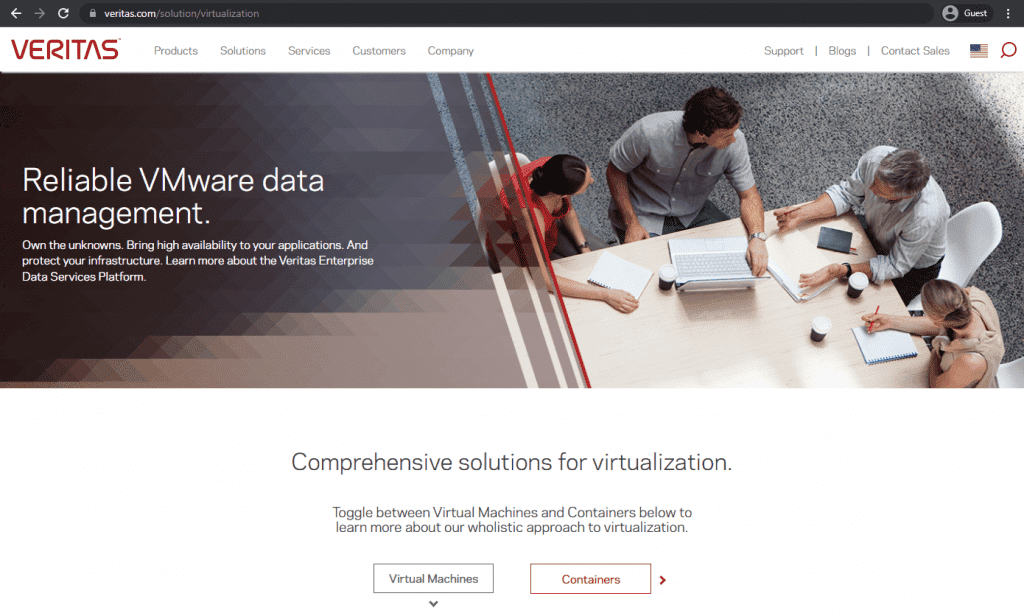
Como especialista bem conhecida em proteção de dados e backups, a Veritas também oferece sua visão sobre backups de VM, com suporte para VMware, Red Hat, Hyper-V, Nutanix AHV e muito mais. Ela fornece backups sem agente, proteção de dados eficiente e dimensionável, automatização da proteção e muito mais.
A plataforma ajuda na otimização da carga de trabalho, na melhor modernização e na continuidade dos negócios. A Veritas tem sua interface de gerenciamento de VM e oferece vários recursos para fazer backup de VMs, incluindo recuperação granular. Além disso, ela é capaz de ajudar na conformidade em ambientes híbridos, com ferramentas de classificação de dados, alertas e relatórios automáticos, além de atender aos requisitos governamentais em relação à conformidade de backup.
Classificações dos clientes:
- Capterra – 4,2/5 pontos de avaliação com base em 10 avaliações de clientes
- TrustRadius – 6,8/10 pontos de avaliação com base em 161 avaliações de clientes
- G2 – 4.2/5 pontos de avaliação com base em 272 avaliações de clientes
Vantagens:
- Uma interface de fácil utilização que oferece uma abordagem conveniente a todos os recursos do software.
- Uma experiência de suporte ao cliente impressionante, obtida a partir de várias avaliações de clientes.
- A variedade geral de recursos e capacidades que a Veritas pode oferecer.
Cujas deficiências:
- Há um mínimo de personalização nos recursos de relatórios, como a impossibilidade de modificar o local de salvamento de relatórios automatizados.
- A integração da biblioteca de fitas LTO deixa muito a desejar.
- Os recursos de exportação têm várias limitações estranhas, como a incapacidade de exportar para um arquivo PDF se o Adobe Reader estiver instalado em um hardware diferente.
Preços:
- Não há informações oficiais sobre preços da Veritas em seu site. A única maneira de obter essas informações é solicitar uma cotação personalizada.
Uma opinião pessoal do autor sobre a Veritas:
A Veritas não é uma solução de backup particularmente especial ou única. Um de seus fatores de discernimento mais significativos é a idade – ela está no mercado há décadas, acumulando recursos e feedback dos clientes. A forma atual da Veritas combina muitos recursos, incluindo automação, criptografia, deduplicação, assistência à conformidade e muito mais. Ele também oferece suporte a vários tipos de armazenamento, incluindo discos, fitas, nuvem e VMs. Trabalhar com recursos específicos pode ser desafiador, mas o pacote geral é competitivo, o que é evidenciado pelo fato de ele ter permanecido na faixa superior do mercado de software de backup por tantos anos.
2. VM Backup
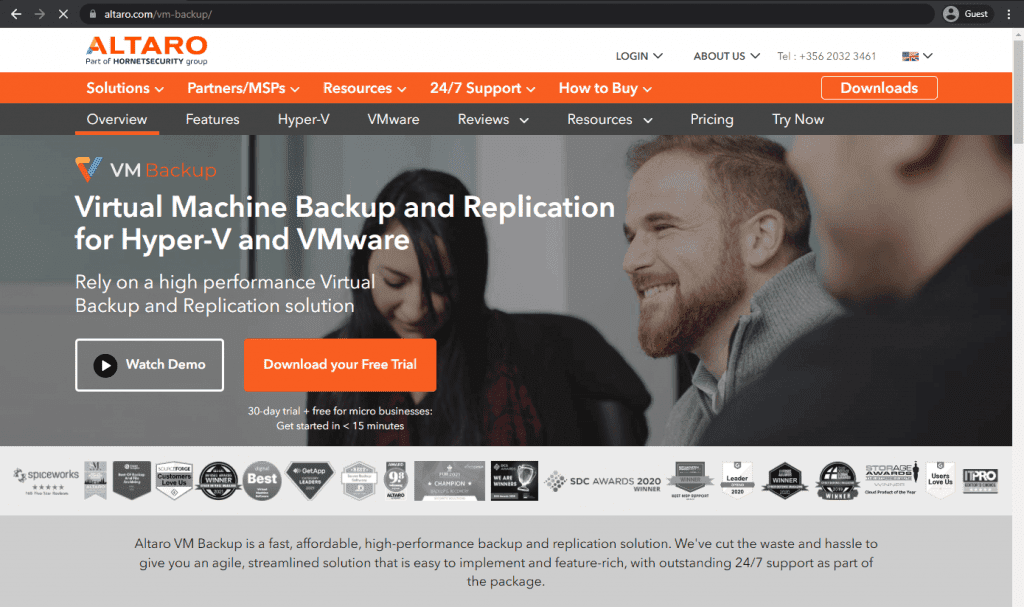
O VM Backup da Hornetsecurity se posiciona como um software de backup acessível, mas prático, com índices de alto desempenho. Durante algum tempo, esse software também foi conhecido como Altaro VM Backup e se orgulha de sua configuração rápida e da interface de usuário amigável. O VM Backup é amplamente comercializado como uma solução que praticamente não requer conhecimento prévio para funcionar corretamente. Ele é compatível com máquinas virtuais VMware e Hyper-V, oferece opções de escalabilidade impressionantes e muito mais.
Com relação aos backups de máquinas virtuais, o VM Backup oferece criptografia de dados, suporte a CDP, suporte nativo ao Azure, Wasabi, S3, integração com RMM e assim por diante. Ele também afirma ter requisitos de armazenamento menores do que a maioria, além de deduplicação com tamanho de bloco variável e velocidade de backup/restauração mais rápida.
Classificações dos clientes:
- Capterra – 4,7/5 pontos de avaliação com base em 192 avaliações de clientes
- TrustRadius – 8,5/10 pontos de avaliação com base em 51 avaliações de clientes
- G2 – 4.7/5 pontos de avaliação com base em 272 avaliações de clientes
Vantagens:
- Os processos de instalação e configuração na primeira vez são relativamente simples e não devem causar problemas para a maioria dos usuários.
- Centenas de clientes verificados relatam que a experiência de suporte ao cliente é totalmente satisfatória.
- O conjunto geral de recursos da solução é respeitável, e a maioria dos recursos é de fácil acesso.
Cujas deficiências:
- As mensagens de erro no VM Backup não são particularmente úteis e não podem ajudar os usuários na solução de problemas na maioria dos casos.
- Algumas das opções de design e recursos do software são altamente inconvenientes, como o limite de tempo limite da sessão, que faz o logout de todas as pessoas inativas na conta por um período específico.
- O número total de notificações que o VM Backup pode fornecer é impressionante, mas a maioria não é particularmente útil e é difícil de personalizar.
Preços:
- O Hornetsecurity é relativamente flexível em suas opções de licenciamento. São adotadas duas abordagens diferentes: licenciamento perpétuo e licenciamento baseado em assinatura.
- O licenciamento perpétuo inclui três edições do VM Backup:
- Standard – US$ 595 por host, 5 VMs por licença única.
- Unlimited – US$ 695 por host, sem limite de quantas VMs podem ser usadas por licença. Também inclui deduplicação, suporte ao vCenter, Boot from Backup, etc.
- Unlimited Plus – US$ 875 por host, todos os recursos do Unlimited, suporte a CDP, replicação otimizada para WAN, acesso ao Cloud Management Console e outros recursos.
- Além disso, todas as licenças perpétuas vêm com um ano gratuito de upgrades de versão e suporte prioritário ao cliente. Entretanto, essa assinatura (o Software Maintenance Agreement) deve ser paga separadamente após o primeiro ano de propriedade.
- O licenciamento baseado em assinatura tem um único nível de pagamento Unlimited Plus que custa US$ 579 por ano e inclui todos os recursos do Unlimited Plus.
- Existe também uma versão gratuita da solução que oferece um conjunto básico de recursos e um limite máximo de 2 VMs por licença.
A opinião pessoal do autor, com relação ao VM Backup:
O VM Backup é um participante competente no mercado de software de backup. Anteriormente conhecida como Altaro VM Backup, essa solução da Hornetsecurity trabalha com ambientes físicos e virtuais e oferece um número substancial de recursos para tarefas de proteção de dados e recuperação de desastres. O backup de VM pode ser usado em vários casos de uso, embora seu foco principal seja em backups de máquinas virtuais. Ele pode oferecer um modelo de preço flexível com licenciamento perpétuo e baseado em assinatura e uma versão gratuita do software limitada a apenas 2 VMs. Existem algumas opções de design extremamente questionáveis, como o fato de o software ter um acionador de tempo limite de sessão.
3. Acronis Cyber Backup
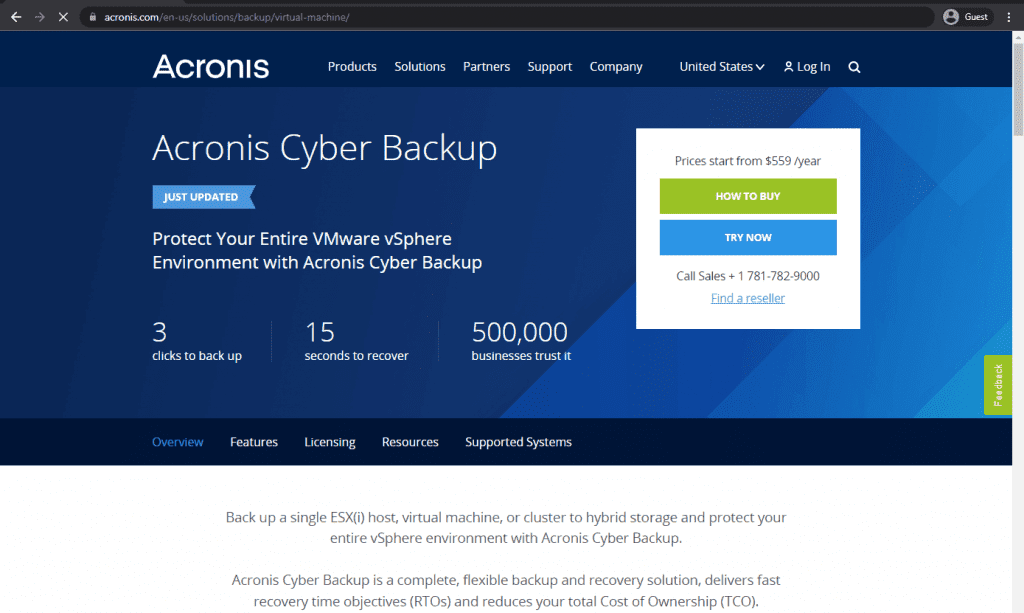
Outro nome conhecido em backup e recuperação, o Acronis Cyber Backup, é uma solução abrangente que afirma proteger todo o seu ambiente VMware com RTOs extremamente rápidos e TCOs reduzidos. Ele também é compatível com Hyper-V, Linux KVM, XenServer, Red Hat e Oracle VM.
Quanto à lista de recursos em si, vários recursos contribuem para que o Acronis tenha RTOs mais rápidos – como recursos de recuperação granular, suporte à recuperação bare metal, recursos de automatização de recuperação, validação de conteúdo de backup, etc. Quanto à proteção desses dados, a Acronis oferece um console centralizado para todas as suas operações, painéis de controle personalizados, suporte a backup sem agente e proteção ativa contra ransomware, entre outros recursos.
Classificações dos clientes:
- Capterra – 4.1/5 pontos de avaliação com base em 70 avaliações de clientes
- TrustRadius – 6,6/10 pontos de avaliação com base em 139 avaliações de clientes
- G2 – 4.3/5 pontos de avaliação com base em 698 avaliações de clientes
Vantagens:
- Acronis é uma solução muito focada em segurança; ela pode fornecer monitoramento proativo de backup, criptografia em várias camadas, varredura de malware com IA e muito mais.
- Ele pode trabalhar com muitos ambientes e opções de implantação, como armazenamento de dados tradicional, armazenamento em fita, VMS, etc.
- O monitoramento e o gerenciamento são razoavelmente bem fornecidos; a Acronis pode reunir uma ampla variedade de dados da infraestrutura na qual trabalha.
Cujas deficiências:
- Apesar de seu impressionante conjunto de recursos, a Acronis carece de vários recursos e capacidades essenciais, como suporte para backups do Salesforce e diferentes tipos.
- Embora a Acronis possa reunir algumas informações em termos de monitoramento e relatórios, ela poderia ser mais eficaz em termos de análise e gerenciamento de dados.
- A Acronis tem limitações reais em relação à escalabilidade, especialmente em comparação com outros softwares de backup de nível empresarial.
Preços:
- O Acronis Cyber Protect tem três opções de preços: Standard, Advanced e Backup Advanced.
- O Acronis Cyber Protect Standard inclui um conjunto básico de recursos. Ao mesmo tempo, o Advanced oferece opções adicionais, como suporte para XenServer, Oracle VM Server, Acronis Notary, Acronis ASign, backup em fita, snapshots de armazenamento SAN e muito mais.
- O preço das versões Standard e Advanced varia de acordo com as seguintes categorias:
- Estação de trabalho (física ou virtual, macOS ou Windows):
- Padrão: US$ 85 por estação de trabalho
- Advanced: $129 por estação de trabalho
- Servidor (físico ou virtual, Linux ou Windows):
- Padrão: US$ 595 por servidor
- Avançado: US$ 925 por servidor
- Host virtual (Hyper-V ou VMware):
- Padrão: US$ 705 por host (VMs ilimitadas)
- Avançado: US$ 1.175 por host (VMs ilimitadas)
- Além dessas opções de preço, o Acronis Cyber Protect Standard tem um nível de preço específico. Uma instância do Microsoft Windows Server Essentials (físico/virtual) custa US$ 285, o que inclui o backup de aplicativos.
- Por outro lado, a estrutura de preços do Acronis Cyber Protect – Backup Advanced varia de acordo com a natureza do alvo do backup:
- US$109 por uma única estação de trabalho (Windows/macOS, virtual/física)
- US$ 779 para um único servidor (Linux/Windows, virtual/físico)
- US$ 1.019 por um único host Hyper-V ou VMware (VMs ilimitadas)
- US$ 139 para dados do Microsoft 365 (SharePoint Online, Exchange Online, OneDrive for Business, Teams) ou dados do Google Workspace (Calendário, Drive, Contatos, Gmail)
- O Acronis Cyber Protect – Backup Advanced oferece muitos recursos, incluindo integração com o AD, backups baseados em imagens, proteção contra ransomware, avaliação de vulnerabilidades, relatórios, backups incrementais/diferenciais, backups em nível de arquivo, gerenciamento de grupos e muito mais.
A opinião pessoal do autor sobre a Acronis:
A Acronis é um software de backup bem conhecido, com um foco significativo em segurança. Ele pode fornecer muitos recursos de proteção de dados para pequenas e grandes empresas. O software oferece suporte a backups de imagem completa, backups granulares em nível de arquivo e recuperação granular e em nível de imagem. A Acronis também pode fornecer recursos de produção para diferentes plataformas e tipos de armazenamento, embora alguns de seus recursos relacionados a infraestruturas específicas sejam mínimos. Todos os dados comerciais e informações confidenciais estão seguros e protegidos com a Acronis devido a seus muitos recursos orientados para a segurança, como a verificação de malware com tecnologia de IA, criptografia em várias camadas, monitoramento proativo de backup e assim por diante.
4. Rubrik
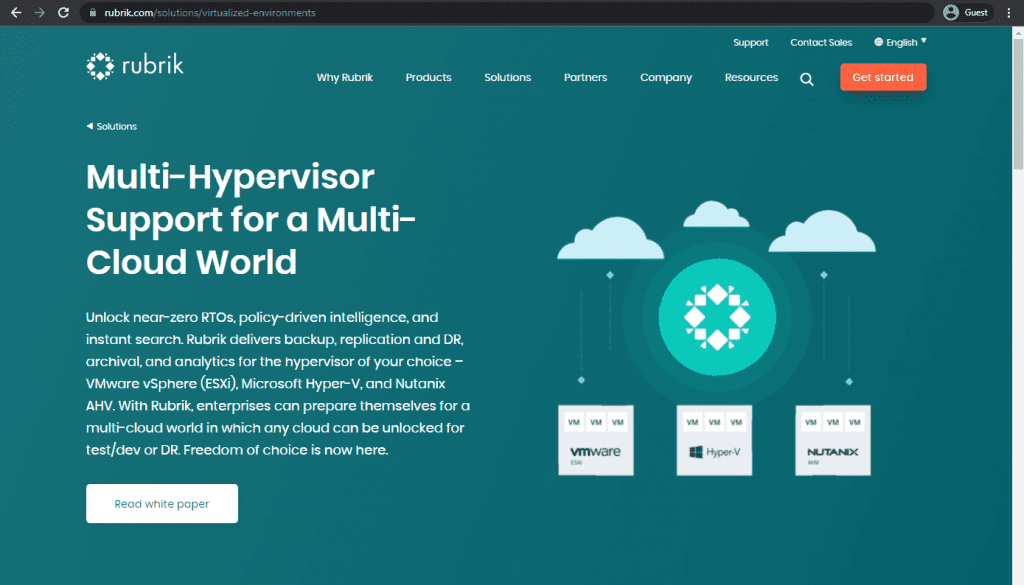
O Rubrik é uma solução de backup e recuperação de VM que coloca a importância das informações da sua VM acima de qualquer outra coisa. Ele funciona com Hyper-V, VMware e Nutanix AHV, oferecendo muitos recursos e conjuntos de ferramentas diferentes para tornar seus dados o mais seguros possível.
Alguns dos recursos do Rubrik incluem a descoberta automática de suas máquinas virtuais, a integração com a API de um hipervisor ou o uso de uma conexão direta. Ele também pode criar domínios de SLA, navegar e restaurar arquivos de forma granular dentro das VMs com backup e, em geral, lidar até mesmo com os volumes de dados mais extensos.
Classificações dos clientes:
- Capterra – 4,7/5 pontos de avaliação com base em 47 avaliações de clientes
- TrustRadius – 8,4/10 pontos de avaliação com base em 220 avaliações de clientes
- G2 – 4.6/5 pontos de avaliação com base em 85 avaliações de clientes
Vantagens:
- Uma das vantagens mais significativas do Rubrik são seus recursos de automação, muitos dos quais são altamente personalizáveis.
- O Rubrik pode ser facilmente integrado a qualquer infraestrutura do cliente porque oferece suporte a várias opções de implementação e tipos de armazenamento.
- A interface de usuário do Rubrik é amigável e conveniente, tornando extremamente fácil o acesso à maioria de seus recursos e capacidades.
Cujas deficiências:
- O processo de instalação e configuração do Rubrik pela primeira vez pode ser muito desafiador, especialmente para os novatos.
- Apesar de funcionar potencialmente com muitos tipos diferentes de armazenamento e variações de implementação, seu conjunto geral de recursos não é particularmente impressionante.
- Também seria justo dizer que o Rubrik tem uma curva de aprendizado, pois a quantidade de informações úteis disponíveis, como whitepapers, é muito baixa.
- Fechamento de fornecedor: Alguns usuários expressaram preocupação com a dependência do fornecedor, pois a migração de dados do Rubrik para outra solução de backup pode ser um desafio.
- As opções de recuperação granular podem ser limitadas.
Preços:
- A única maneira de obter informações oficiais sobre preços do Rubrik é solicitar uma cotação personalizada diretamente da empresa.
- O site oficial da Rubrik não oferece nenhuma informação pública sobre preços.
Uma opinião pessoal do autor sobre a Rubrik:
A Rubrik é uma plataforma de backup e recuperação bem conhecida. Ela pode oferecer recursos de gerenciamento baseados em políticas e suporte para muitos tipos diferentes de ambiente. O software pode ser dimensionado em ambos os sentidos para acomodar tipos de negócios pequenos e grandes, se necessário. Seus recursos voltados para VMs também são impressionantes, mesmo que só ofereça suporte a uma pequena seleção de tipos de VMs. Infelizmente, o Rubrik também é um software relativamente caro, o que significa que a maioria das SMBs (pequenas e médias empresas) não pode pagar por ele. O Rubrik também não é a solução mais fácil de usar para a primeira instalação e configuração. No entanto, é justo dizer que os recursos do Rubrik ainda são mais do que suficientes para mantê-lo altamente competitivo no mercado moderno de software de backup.
5. Veeam Backup & Replication
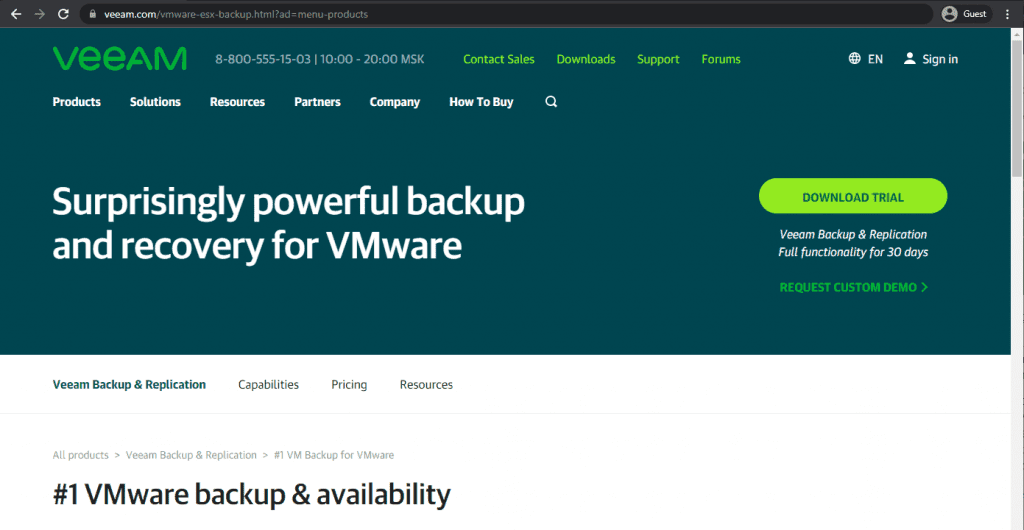
O Veeam Backup & Replication é outra plataforma multifuncional bem conhecida que oferece serviços de backup e recuperação de VM. Ele suporta os mesmos três tipos básicos de máquinas virtuais – Hyper-V, AHV e VMware – e oferece muitos recursos para backups, proteção de dados, restauração de dados e muito mais.
O recurso Instant Recovery da Veeam afirma reduzir drasticamente o tempo de inatividade da VM. A adição do suporte a CDP facilita a transferência de várias VMs de uma só vez ou até mesmo a migração para um servidor diferente. Além disso, a Veeam trabalha com backups baseados em imagens que suportam VSS. Assim, eles são sensíveis às aplicações e não fariam o upload de uma parte quebrada de uma aplicação iniciada durante um processo de backup.
Classificações dos clientes:
- Capterra – 4,8/5 pontos de avaliação com base em 74 avaliações de clientes
- TrustRadius – 9,0/10 pontos de avaliação com base em 1.589 avaliações de clientes
- G2 – 4,6/5 pontos de avaliação com base em 613 avaliações de clientes
Vantagens:
- Microempresas podem usar muitas das ferramentas do pacote de recursos da Veeam gratuitamente.
- A primeira configuração da Veeam é relativamente fácil e não deve causar nenhum problema na maioria dos casos.
- O suporte ao cliente da Veeam é excelente, conforme confirmado por centenas de avaliações positivas de clientes.
Deficiências:
- O Veeam pode ser um software caro, o que é compreensível, já que seu público principal são as grandes empresas.
- O Veeam oferece muitos recursos diferentes para seus usuários, mas o grande número desses recursos torna o processo de aprendizado muito demorado.
- A interface de usuário da Veeam poderia ser mais amigável, e o número total de recursos torna a navegação desafiadora.
- Os níveis de segurança podem ser questionáveis
- Os relatórios e o monitoramento, especificamente para necessidades regulatórias e de conformidade, poderiam ser melhores
- Opções de armazenamento limitadas em comparação com alguns outros fornecedores empresariais
Preço:
- A Veeam não oferece nenhuma informação oficial sobre preços em seu site.
- No entanto, ela oferece uma página calculadora de preços, que pode ser usada para especificar as necessidades do cliente.
- Todas as informações dessa página podem ser enviadas posteriormente à Veeam para simplificar a criação de uma cotação personalizada para o cliente.
A opinião pessoal do autor sobre a Veeam:
A Veeam é considerada, com razão, uma das principais plataformas de backup e recuperação do mercado. Ela suporta muitos tipos de ambiente e opções de storage, como aplicações, máquinas virtuais, bancos de dados e storage na nuvem. A Veeam é um software rápido e escalável, mas também é uma das soluções mais caras desta lista. Aprender os recursos da Veeam pode ser um desafio, e seus níveis gerais de segurança não são impressionantes. Embora a Veeam, como solução de backup, não seja exatamente fácil de usar, ela ainda é versátil e poderosa o suficiente para ser valiosa para muitos clientes nesse mercado.
6. NAKIVO Backup & Replication
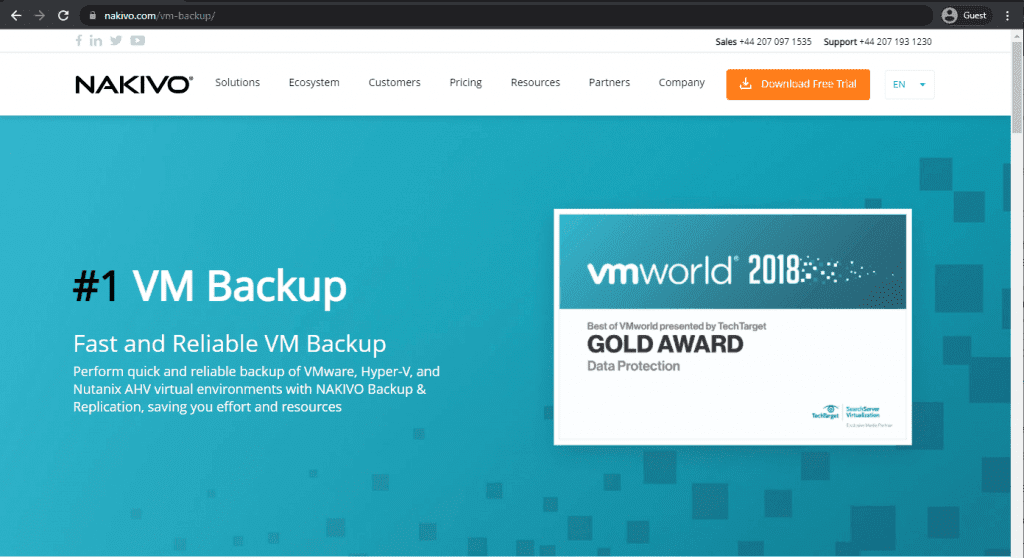
Os três principais tipos de máquinas virtuais (VMware, AHV e Hyper-V) parecem ser extremamente populares, e é por isso que muitos produtos de software de backup de VM são voltados para esses três tipos em primeiro lugar – assim como o NAKIVO. O NAKIVO Backup & Replication tem tudo o que o senhor pode precisar de uma solução de backup de VM – automatização de processos, verificação de backup e implementação rápida, e isso é apenas o começo.
O Nakivo também pode oferecer a combinação esperada de operações de backup e recuperação para suas VMs ou dados de aplicativos e opções de recuperação instantânea de arquivos, deduplicação e compactação. Ele também pode oferecer backups incrementais baseados em imagens que não ocupam muito espaço e podem ser executados automaticamente a cada período específico.
Classificações dos clientes:
- Capterra – 4,8/5 pontos de avaliação com base em 390 avaliações de clientes
- TrustRadius – 9,2/10 pontos de avaliação com base em 175 avaliações de clientes
- G2 – 4.7/5 pontos de avaliação com base em 235 avaliações de clientes
Vantagens:
- O suporte ao cliente da NAKIVO tem recebido muitos elogios ao longo dos anos.
- A interface geral do usuário do NAKIVO é limpa, simples e fácil de trabalhar.
- O software em questão é fácil de instalar e configurar.
Deficiências:
- O preço do NAKIVO é relativamente alto.
- O registro de erros do software poderia ser mais útil para determinar os custos do erro.
- O sistema operacional principal do NAKIVO é o Windows, o que limita seu suporte a servidores Linux.
Preços:
- O preço do NAKIVO como software de backup consiste em dois grupos principais de preços:
- Licenças baseadas em assinatura:
- “Pro Essentials” – a partir de US$ 1,95 por mês por carga de trabalho, abrange os tipos de backup mais comuns, como físico, virtual, em nuvem e NAS, ao mesmo tempo em que oferece recuperação granular instantânea, replicação virtual e em nuvem, imutabilidade de armazenamento e muito mais.
- “Enterprise Essentials” – a partir de US$ 2,60 por mês por carga de trabalho, adiciona backup nativo em fita, integração com dispositivo de deduplicação, backup em nuvem, suporte a 2FA, integração com AD, calendário, proteção de dados com base em políticas, etc.
- “Enterprise Plus” não tem preços públicos disponíveis; ele adiciona integração de API HTTP, RBAC, backup Oracle, backup a partir de snapshots e outros recursos
- Há também uma assinatura disponível para a cobertura do Microsoft 365 que custa US$ 0,80 por mês por usuário com faturamento anual e pode criar backups do MS Teams, SharePoint Online, Exchange Online, OneDrive for Business e muito mais
- Outra assinatura da NAKIVO é seu recurso de monitoramento VMware, que vem em três formas diferentes:
- “Pro Essentials” por US$ 0,90 por mês por carga de trabalho com CPU, RAM, monitoramento de uso de disco e um bate-papo ao vivo integrado
- “Enterprise Essentials” por US$ 1,15 por mês por carga de trabalho que adiciona integração com o AD, recurso 2FA, implementação multilocatário e muito mais.
- “Enterprise Plus“, sem preço público, que adiciona RBAC e integrações de API HTTP.
- Licenças perpétuas:
- Ambientes virtuais:
- “Pro Essentials” por US$ 229por socket, abrange Hyper-V, VMware, Nutanix AHV e recursos como recuperação granular instantânea, armazenamento imutável, recuperação entre plataformas, etc.
- “Enterprise Essentials” custa US$ 329 por socket e adiciona backup nativo em fita, backup na nuvem, deduplicação, 2FA, integração com AD e muito mais.
- “Enterprise Plus“, sem preço público, que adiciona RBAC e integrações de API HTTP, bem como backup de instantâneos de armazenamento.
- Servidores:
- “Pro Essentials” custa US$ 58 por servidor e abrange Windows e Linux. Ele também oferece recursos como armazenamento imutável, P2V instantâneo, recuperação granular instantânea, etc.
- “Enterprise Essentials” custa US$ 329 por servidor e adiciona backup nativo em fita, backup na nuvem, deduplicação, 2FA, integração com AD e muito mais.
- “Enterprise Plus“, sem preço público, que adiciona RBAC e integrações de API HTTP.
- Estações de trabalho:
- “Pro Essentials,” por US$ 19 por estação de trabalho, abrange Windows e Linux e recursos como armazenamento imutável, P2V instantâneo, recuperação granular instantânea, etc.
- “Enterprise Essentials“, por US$ 25 por estação de trabalho, adiciona backup nativo em fita, backup na nuvem, deduplicação, 2FA, integração com o AD e muito mais
- “Enterprise Plus“, sem preço público, que adiciona RBAC e integrações de API HTTP
- NAS:
- “Pro Essentials,” por US$ 149 por Terabyte de dados, pode fazer backup de compartilhamentos NFS, compartilhamentos SMB e pastas em compartilhamentos e oferecer recuperação em nível de arquivo
- “Enterprise Essentials” custa US$ 199 por Terabyte de dados e adiciona integração com o AD, suporte a 2FA, calendário, implementação multilocatário, etc.
- “Enterprise Plus“, sem preço público, que adiciona RBAC e integrações de API HTTP
- Oracle DB:
- “Enterprise Plus” é a única opção disponível para backups de banco de dados Oracle via RMAN; ele pode oferecer agendamento avançado, gerenciamento centralizado e muito mais
- Monitoramento do VMware:
- “Pro Essentials” por US$ 100 por soquete com CPU, RAM, monitoramento de uso de disco e um bate-papo ao vivo integrado
- “Enterprise Essentials” por $ 150 por socket que adiciona integração com o AD, recurso 2FA, implementação multilocatário e muito mais
- “Enterprise Plus“, sem preço público, que adiciona RBAC e integrações de API HTTP
- Ambientes virtuais:
A opinião pessoal do autor sobre o NAKIVO:
O NAKIVO pode não ser a solução mais exclusiva do mercado e tem menos recursos em um único pacote. Entretanto, ele pode oferecer uma plataforma de backup e recuperação conveniente e ágil que também é fácil de operar. Embora a configuração inicial do NAKIVO seja relativamente simples, alguns usuários podem ter problemas com ele. Seu suporte ao Linux é mínimo, seu login de erro pode ser considerado básico, na melhor das hipóteses, e seus níveis de segurança talvez não sejam os mais altos. Ao mesmo tempo, o NAKIVO ainda pode ser uma ótima opção para os processos de backup e recuperação de máquinas virtuais devido ao seu desempenho e facilidade de uso.
7. MSP360 (CloudBerry Backup)
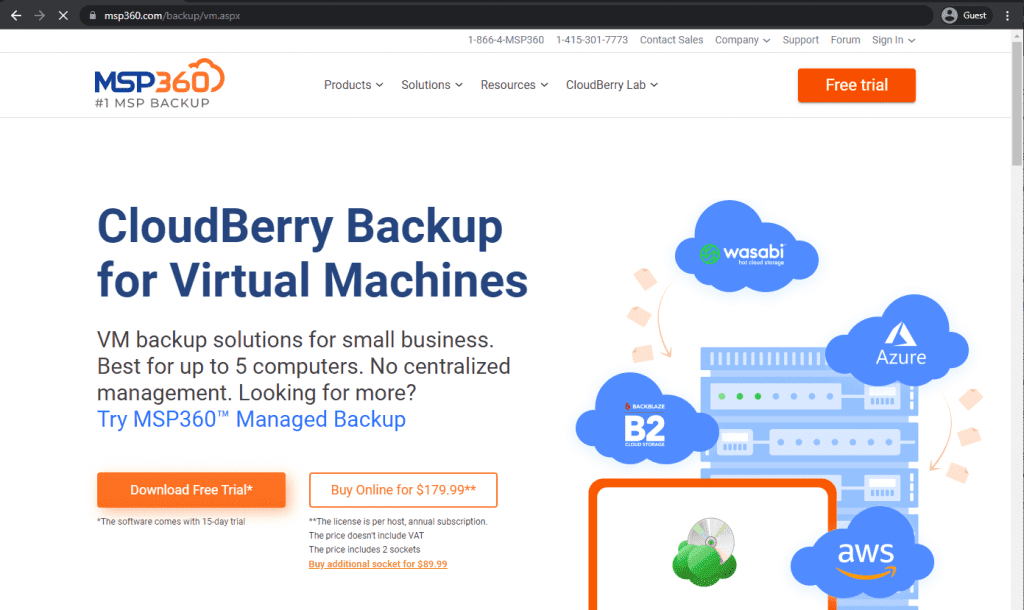
Como uma marca bastante famosa no mercado de backup e recuperação, o MSP360 pode abranger vários campos relacionados a backups. No entanto, apenas uma variação do MSP360 pode trabalhar com VMs: CloudBerry Backup.
O CloudBerry Backup é compatível com máquinas virtuais VMware e Hyper-V. Ele foi criado para gerar backups de máquinas virtuais, compactá-los e criptografá-los e, em seguida, enviá-los para um provedor de armazenamento em nuvem de sua escolha. O CloudBerry Backup é compatível com Google Cloud, Amazon Glacier/S3, Wasabi, MS Azure e BackBlaze B2 como seus principais provedores de armazenamento em nuvem. Isso garante que seus backups sejam sempre consistentes a qualquer momento.
Classificações dos clientes:
- Capterra – 4,2/5 pontos de avaliação com base em 10 avaliações de clientes
- TrustRadius – 6,8/10 pontos de avaliação com base em 161 avaliações de clientes
- G2 – 4.5/5 pontos de avaliação com base em 483 avaliações de clientes
Vantagens:
- Processos de backup e restauração rápidos e eficientemente personalizáveis.
- Configuração relativamente simples na primeira vez.
- Fortes recursos de centralização, oferecendo muitas informações sobre as tarefas de backup e recuperação em um único local.
Cujas deficiências:
- É um dos poucos exemplos de software de backup de grande porte com muitas críticas negativas, especificamente em relação ao suporte ao cliente.
- Alguns dos recursos específicos do MSP360 têm um preço separado, além do custo da solução líder.
- O preço geral da plataforma é substancial, tornando-a praticamente inacessível para a maioria das pequenas empresas.
Preços:
- Não há informações oficiais sobre o modelo de licenciamento do MSP360 em seu site.
- A única maneira de obter essas informações é solicitar um orçamento personalizado.
Uma opinião pessoal do autor sobre o MSP360:
O MSP360 era conhecido como Cloudberry Labs em um determinado momento. Trata-se de uma plataforma de backup e recuperação que passou de um software essencial a um conjunto de recursos maciço para proteção de dados com vários casos de uso. O MSP360 é compatível com diferentes sistemas operacionais, pode oferecer vários tipos de backup e tem muita granularidade na personalização do backup e da recuperação. Pode ser difícil trabalhar com ele, principalmente devido ao atendimento inconsistente ao cliente e às práticas questionáveis de licenciamento. No entanto, os recursos de backup de VM do MSP360 ainda o tornam uma opção bastante atraente para uma gama específica de usuários, principalmente empresas complexas e de grande porte.
8. Vembu BDR Suite
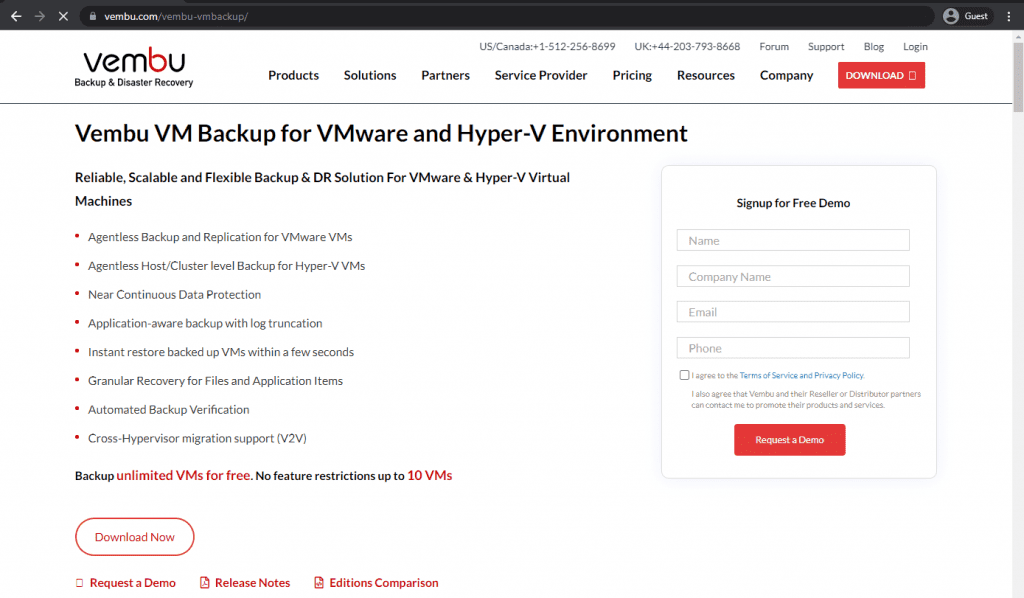
Outra solução que oferece suporte a software de backup sem agente é o Vembu VM Backup. A Vembu oferece um conjunto padrão de recursos que já vimos várias vezes: suporte a CDP, restauração instantânea de VM, recuperação granular de arquivos, verificação de backup etc.
Ele também pode oferecer suporte à migração entre hipervisores, backups em fita nativos e monitoramento centralizado. O software Vembu VM Backup criptografa, comprime e desduplica automaticamente os backups para ajudar o senhor a atingir o nível necessário de segurança dos dados sem gastar mais com espaço de armazenamento.
Classificações dos clientes:
- Capterra – 4,5/5 pontos de avaliação com base em 21 avaliações de clientes
- TrustRadius – 8,9/10 pontos de avaliação com base em 100 avaliações de clientes
- G2 – 4.3/5 pontos de avaliação com base em 153 avaliações de clientes
Vantagens:
- Uma versão do software para Linux com todos os recursos.
- Centenas de avaliações positivas destacando especificamente a experiência de suporte ao cliente.
- Uma interface de usuário baseada na Web que melhora a mobilidade e, ao mesmo tempo, simplifica significativamente o processo de interação com diferentes recursos do software.
Cujas deficiências:
- O Vembu é uma solução desafiadora com uma curva de aprendizado visivelmente acentuada.
- Seu preço geral é relativamente alto, considerando o aumento repentino no custo total vários anos antes.
- Muito do conhecimento do suporte ao cliente gira em torno da versão para Windows, o que torna difícil ajudar os usuários com a versão para Linux do software.
Preços:
- O preço do Vembu BDR Suite varia bastante, dependendo da fonte de dados de destino:
- VM Backup – a partir de US$ 18 por ano por VM, com suporte para implantações Hyper-V e VMware
- Server Backup – a partir de US$ 60 por ano por servidor, com suporte para servidores Linux e Windows
- Application/DB Backup – a partir de US$ 60 por ano por aplicativo/banco de dados, pode trabalhar com SQL, MySQL e Exchange
- SaaS Backup – a partir de US$ 12 por ano por usuário, funciona com o Google Workspace e o Microsoft 365
- Cloud VM Backup – a partir de US$ 30 por ano por instância do AWS
- Endpoint Backup – a partir de US$ 15 por ano por endpoint, compatível com dispositivos Windows e Mac
- Também vale a pena observar que a maioria das soluções de backup do BDR Suite é gratuita com a maioria dos recursos e tem limitações rígidas quanto ao número de estações de trabalho/VMs/servidores com os quais pode trabalhar.
- Mais detalhes sobre os preços do Vembu BDR Suite podem ser encontrados na página oficial de preços.
A opinião pessoal do autor sobre a Vembu:
A Vembu opera de forma diferente da maioria de seus concorrentes, pois é uma empresa de software que fornece apenas dois pacotes de software diferentes, que não são muito diferentes um do outro. O BDR Suite oferece todo o conjunto de recursos da Vembu, enquanto o BDR Cloud oferece um conjunto limitado de recursos que é muito mais fácil de implementar. Os recursos do Vembu são impressionantes, com suporte a vários recursos e plataformas simultaneamente. Ele também pode oferecer bom desempenho para tarefas de backup e recuperação, e sua velocidade de resposta geral rivaliza com algumas das melhores soluções do mercado. Talvez não seja fácil trabalhar com ele, e a complexidade do software é uma de suas desvantagens mais significativas. Entretanto, o pacote total de recursos ainda é muito bom, apesar das possíveis desvantagens que o acompanham.
9. OpenText VM Explorer
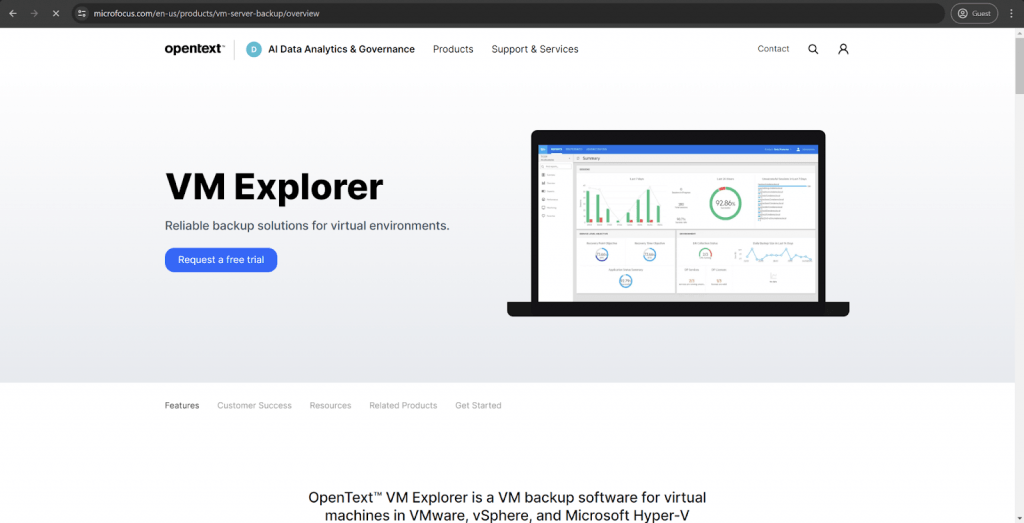
Há outra solução de backup de máquina virtual que oferece suporte ao armazenamento de backup em fita, o OpenText VM Explorer. É uma solução bastante interessante para seus objetivos de backup de VM. Ele funciona muito bem com ambientes VMware e Hyper-V, oferecendo um conjunto relativamente básico de recursos que o senhor esperaria de uma solução para fazer backup de VMs.
A lista de recursos que o VM Explorer pode oferecer é bastante extensa. Ele fornece restauração granular, inicialização rápida, várias configurações de automatização e backup de armazenamento físico e em nuvem. Ele inclui até mesmo alguns alvos menos populares, como OpenStack ou Rackspace, juntamente com locais de armazenamento em nuvem comuns, como S3, Azure etc.
Classificações dos clientes:
- Capterra – 4,2/5 pontos de classificação com base em 10 avaliações de clientes
- TrustRadius – 6,8/10 pontos de classificação com base em 161 avaliações de clientes
- G2 – 4.2/5 pontos de avaliação com base em 272 avaliações de clientes
Principais recursos:
- Suporte para ambientes Hyper-V e VMware.
- Relativa facilidade de uso em combinação com confiabilidade.
- Múltiplos recursos de autoatendimento para melhorar a relação custo-benefício do software de backup.
- Desempenho impressionante nos processos de backup e restauração.
Preços:
- As informações sobre o software de backup da OpenText são mínimas, e praticamente nada pode ser obtido no site oficial.
Uma opinião pessoal do autor sobre o OpenText:
A OpenText é uma fornecedora de software que oferece várias soluções para casos de uso distintos. A parte VM Explorer do OpenText oferece uma variedade de recursos relacionados a VMs com suporte para vSphere, Hyper-V e VMware. Ele combina um custo de software relativamente baixo (reconhecidamente) com facilidade de uso e confiabilidade. Ele pode ser usado para gerenciar backups em um único local, e vários recursos de autoatendimento simplificam muito o esforço necessário para manter o VM Explorer depois de configurado.
10. Iperius Backup
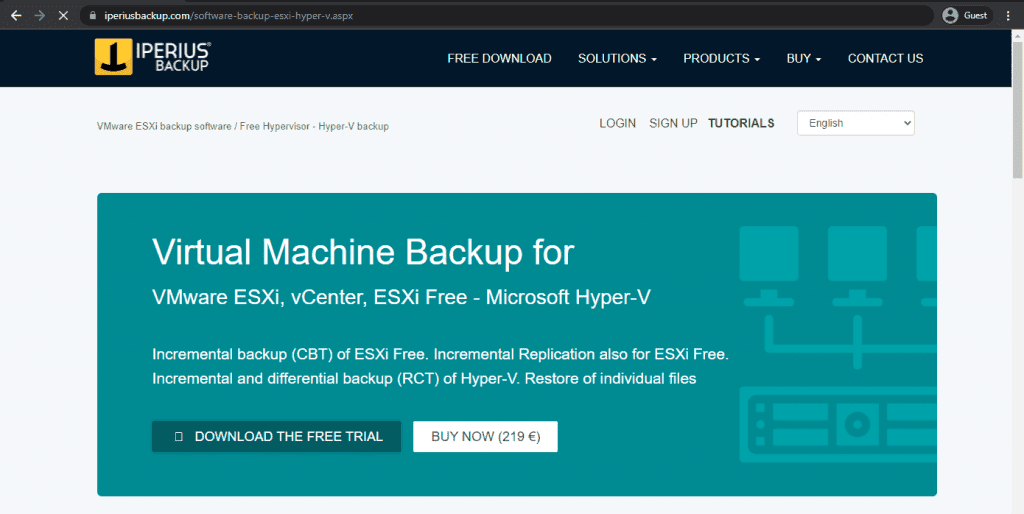
Como um participante menor no mercado, o Iperius Backup é uma solução que foge da prática relativamente comum – etiquetas de preços diferentes para várias máquinas virtuais e hosts. Esse não é o caso do Iperius – uma licença dá direito a usuários ilimitados com todos os recursos incluídos. E há muitos desses recursos também.
Para começar, o Iperius afirma ser a única solução capaz de executar a replicação incremental de VMs com hosts sem ESXi. Muitos de seus recursos são padrão nesse campo, como diferentes tipos de backup, suporte a Hyper-V/VMware, capacidade de salvar backups na nuvem e em locais de armazenamento físico, backups consistentes com aplicativos e tudo isso em uma solução sem agente.
Classificações dos clientes:
- Capterra – 4,4/5 pontos de avaliação com base em 132 avaliações de clientes
- TrustRadius – 6,6/10 pontos de avaliação com base em 7 avaliações de clientes
- G2 – 4.5/5 pontos de avaliação com base em 49 avaliações de clientes
Vantagens:
- O Iperius pode trabalhar com muitos tipos e infraestruturas de armazenamento, como disco, fita, nuvem, VM, etc.
- Apesar de todos os seus recursos, o preço geral do software é surpreendentemente baixo.
- A personalização extensiva e vários recursos de automação são algumas das vantagens mais significativas do Iperius.
Cujas deficiências:
- Sua versatilidade é bastante limitada porque só funciona com o sistema operacional Windows.
- A interface de usuário do Iperius não é fácil de usar; a maioria dos usuários terá dificuldades no início.
- Embora a interface de usuário do Iperius seja compatível com muitos idiomas diferentes, os guias de usuário integrados são muito menos detalhados e descritivos quando não estão em inglês.
Preços:
- O Iperius Backup oferece cinco planos de preços diferentes para seus usuários – embora apenas quatro possam executar operações de backup/recuperação do MySQL. Todas as licenças do Iperius Backup são perpétuas:
- “Básico” – €29 por PC ou €69 por servidor, um conjunto básico de recursos de backup, como clonagem de disco, backup para a nuvem, backups incrementais, backup para diferentes locais de destino, recuperação de desastres e suporte a VSS.
- “Adv. DB” – €199 por único PC ou servidor, um plano de preços adaptado especificamente para backups relacionados a bancos de dados, compatível com MySQL, MariaDB, PostgreSQL, Oracle e SQL Server, e não tem limitações quanto ao número de bancos de dados cobertos
- “Adv. Exchange” – €199 por único PC ou servidor, um plano de preços orientado para o M365/MS Exchange, compatível com o Exchange Online, Microsoft 365, Exchange On-Premise, backup para PST com restauração granular e sem limitações quanto ao número de caixas de correio que podem ser armazenadas em backup ou restauradas
- “Adv. VM” – €219 por único PC ou servidor, uma oferta ligeiramente diferente da Iperius para cobrir tarefas relacionadas a VM, incluindo suporte para Hyper-V e VMware, bem como backups incrementais com CBT, replicação host-to-host, RCT e assim por diante
- “FULL” – €299 por único PC ou servidor, um conjunto completo de recursos de backup e recuperação do Iperius, incluindo Exchange, bancos de dados, VMs e muito mais
- O Iperius também aplica descontos relacionados à quantidade em todas as compras:
- 2-5 PCs/servidores recebem um desconto de 10%
- 6-10 PCs/servidores ganham 16% de desconto
- 11-24 PCs/servidores ganham 22% de desconto
- 25-49 PCs/servidores ganham 28% de desconto
Uma opinião pessoal do autor sobre o Iperius Backup:
O Iperius Backup não é o software de backup empresarial mais popular desta lista. Ao mesmo tempo, é uma das poucas soluções que não se destinam a grandes empresas. O público principal do Iperius são as pequenas e médias empresas, e a maioria de seus recursos gira em torno do trabalho com ambientes de escala relativamente pequena. Ele também é mais do que competente para tarefas de backup e recuperação de VMs com uma ampla gama de recursos padrão orientados a VMs e recursos exclusivos, como a capacidade de executar a replicação incremental de VMs em hosts sem ESXi.
11. Bacula Enterprise
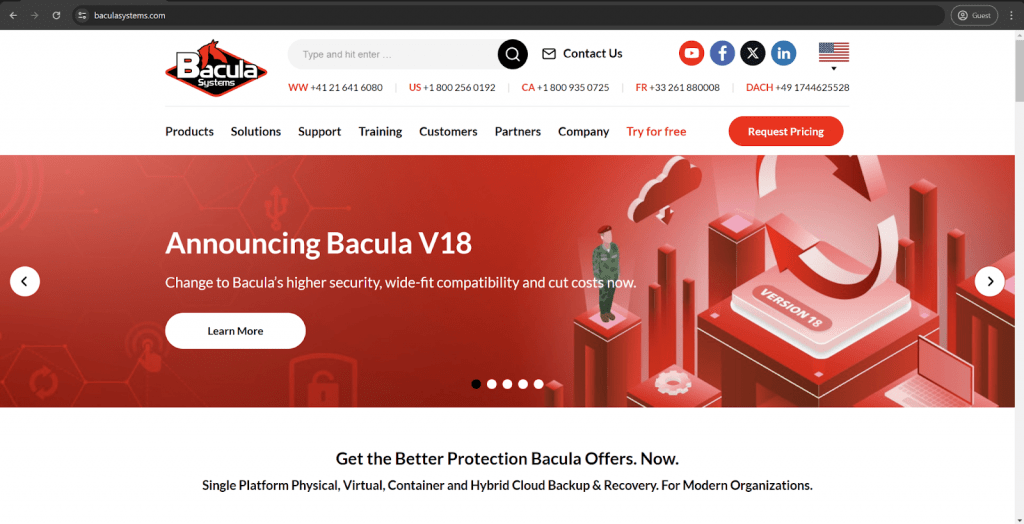
O Bacula Enterprise é uma plataforma de backup e recuperação bem conhecida que oferece níveis especialmente altos de segurança e tem recursos substanciais para a proteção de dados em diferentes tipos de ambiente. Ele é compatível com armazenamento físico, ambientes virtuais, armazenamento em nuvem, bancos de dados, aplicativos e muito mais. O suporte extensivo a VMs é um dos muitos recursos do Bacula, com integração para ambientes Proxmox, VMware, Hyper-V, KVM, Nutanix e OpenStack e Xen, além de recursos como recuperação granular, segurança de última geração, compactação e duplicação extensiva de dados etc. É uma solução de backup altamente conveniente que os usuários do Linux adoram, mas que pode parecer intimidadora para os usuários puros do Windows no início. No entanto, a grande maioria dos usuários trata a variedade de recursos como uma vantagem, acima de tudo. A solução é notavelmente dimensionável e personalizável, com um modelo de licença de custo relativamente baixo. É uma solução baseada em código aberto e em padrões abertos.
Classificações dos clientes:
- TrustRadius – 9,8/10 pontos de avaliação com base em 62 avaliações de clientes
- G2 – 4,7/5 pontos de avaliação com base em 56 avaliações de clientes
Vantagens:
- Um número excepcionalmente amplo de plataformas e tipos de dados compatíveis.
- Recursos extensos e detalhados de geração de relatórios.
- Uma grande variedade de recursos para trabalhar.
- Um sistema integrado de módulos permite expandir os recursos do software básico para um caso de uso específico.
- Qualidades de segurança extremamente altas
- Software amplamente personalizável e flexível
- Agnóstico em relação ao armazenamento
- Altas qualidades de sustentabilidade tanto para o produto quanto para a empresa
- O modelo de licenciamento não cobra por volume de dados
Cujas deficiências:
- O grande número de recursos e capacidades que o Bacula oferece dificulta o trabalho inicial de novos usuários com o software. A Bacula Systems afirma que uma nova versão da interface do usuário estará disponível para resolver exatamente esse problema.
- Nem todos os módulos estão incluídos na assinatura; alguns têm um preço separado.
- A configuração do Bacula Enterprise pela primeira vez pode ser demorada se o usuário não tiver pelo menos algum conhecimento de Linux, principalmente por causa de seus muitos recursos e capacidades. Ao mesmo tempo, um novo gerenciador de instalação alega resolver esse problema.
Preço:
- O Bacula opera usando um método de licenciamento baseado em cotações. Isso significa que seu site precisa de informações oficiais sobre preços.
- No entanto, embora não haja um preço específico para cada nível, os clientes podem escolher entre várias informações sobre diferentes níveis de preços.
- Há vários níveis de preços disponíveis, incluindo:
- BSBE (Bacula Small Business Edition): Adequado para pequenas empresas e oferece BWeb, suporte na Web, até 2 contratos e 20 agentes.
- Standard: Até 50 agentes e 2 contratos. Os prazos de resposta do suporte são de 1 a 4 dias úteis.
- Bronze: Até 200 agentes e 2 contratos. Cobre suporte telefônico e prazos mais curtos de atendimento ao cliente (de 6 horas a 4 dias).
- Silver: Até 500 agentes e 3 contratos. Introduz um plug-in de deduplicação e um tempo de resposta mais rápido do suporte ao cliente (de 4 horas para 2 dias).
- Gold: Até 2.000 agentes e 5 contratos. O prazo de resposta da equipe de suporte varia de 1 hora a 2 dias.
- Platinum: Até 5.000 agentes e 5 contratos. Fornece suporte ao catálogo do PostgreSQL e uma vaga de treinamento por ano para cursos de Administrador.
Uma opinião pessoal do autor sobre o Bacula Enterprise:
É notável que o Bacula Enterprise é, de longe, o líder claro em software de backup e recuperação no TrustRadius. Trata-se de uma solução abrangente de backup e recuperação que suporta ambientes de VM e dezenas de outras tecnologias de nível empresarial, tipos de armazenamento e variações de infraestrutura. Trata-se de uma plataforma de proteção de dados altamente versátil e robusta que utiliza seu sistema de módulos para expandir sua funcionalidade em casos e situações de uso específicos. Isso significa que, como regra geral, os usuários pagam apenas pelo que precisam usar. O Bacula oferece suporte a um número maior de tipos de VM do que qualquer outra solução abordada neste blog, além de fornecer automação de VM, recuperação granular e outros recursos convenientes para casos de uso orientados a VM. No início, ele pode ser um pouco intimidador, e há muitos relatos sobre um processo de configuração desafiador na primeira vez. Normalmente, isso ocorre porque o Bacula é escolhido porque pode se encaixar em ambientes de TI especialmente complexos e exigentes, incluindo aplicativos de HPC e supercomputação, que, por definição, exigem mais tempo de configuração. A maioria dos problemas de complexidade do usuário já foi resolvida pelo Bacula (por exemplo, com seu novo Installation Manager) ou será resolvida em breve. Os usuários que precisam de uma solução de backup de classe empresarial altamente resiliente e com amplos recursos, com níveis de segurança excepcionais, podem fazer bem em entrar em contato com o Bacula.
12. Druva
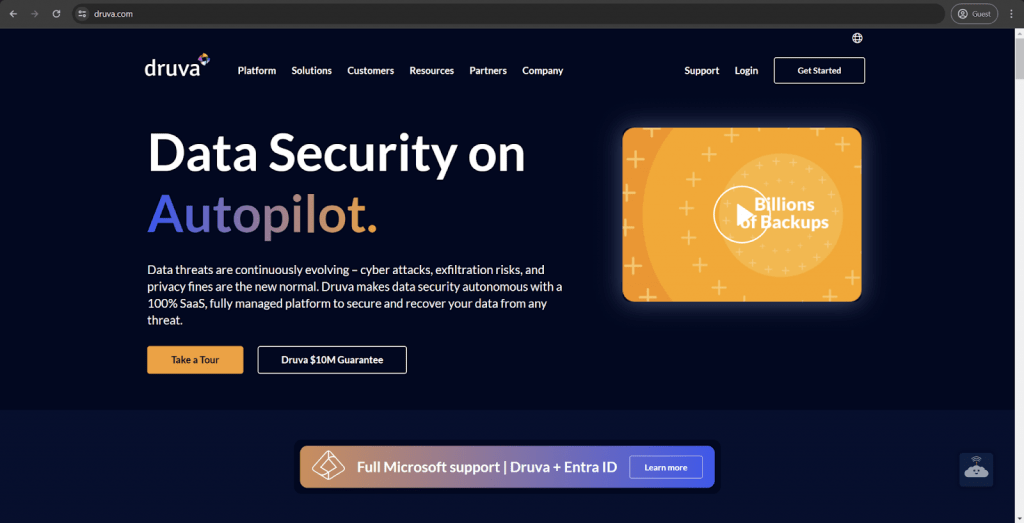
A Druva é uma empresa fornecedora de software relativamente conhecida em soluções de backup e recuperação. Seu principal produto chama-se Druva Data Resiliency Platform; ele pode oferecer muitos recursos de backup e recuperação, inclusive suporte para o VMware vSphere. O software em questão pode ser altamente eficaz na proteção de ambientes complexos de várias nuvens, pois o Druva, como solução, depende de algo além da infraestrutura física para operar. É justo mencionar que o Druva pode não ser a solução mais exigente em termos de personalização do mercado, e sua impressionante escalabilidade pode não atender às especificações de empresas específicas ou de empresas em ambos os extremos do mercado.
Classificações dos clientes:
- Capterra – 4,7/5 pontos de avaliação com base em 17 avaliações de clientes
- TrustRadius – 9,7/10 pontos de avaliação com base em 464 avaliações de clientes
- G2 – 4.6/5 pontos de avaliação com base em 541 avaliações de clientes
Vantagens:
- Muitas avaliações de clientes apontaram uma experiência de suporte ao cliente extremamente positiva e útil.
- O pacote inclui muitos recursos de segurança de dados, como criptografia de dados, imutabilidade de backup, etc.
- A interface geral do usuário do Druva não é tão difícil de se acostumar; a maioria de seus recursos pode ser acessada facilmente.
Deficiências:
- Alguns dos recursos do Druva têm muito pouco a oferecer em termos de personalização.
- A configuração da solução pela primeira vez pode ser muito difícil sem experiência prévia na área.
- Restaurar backups do armazenamento em nuvem geralmente demora um pouco.
Preços:
- Os preços da Druva são relativamente sofisticados. Ele oferece diferentes planos de preços, dependendo do tipo de dispositivo ou aplicativo coberto.
- Cargas de trabalho híbridas:
- “Empresa híbrida” – US$ 210 por mês por Terabyte de dados após a deduplicação, oferecendo um backup empresarial fácil com muitos recursos, como deduplicação global, recuperação em nível de arquivo de VM, suporte a armazenamento NAS, etc.
- “Hybrid enterprise” – US$ 240 por mês por Terabyte de dados após a deduplicação, uma extensão da oferta anterior com recursos de LTR (retenção de longo prazo), insights/recomendações de armazenamento, cache na nuvem, etc.
- “Hybrid elite” – US$ 300 por mês por Terabyte de dados após a deduplicação, adiciona a recuperação de desastres na nuvem ao pacote anterior, criando a solução definitiva para gerenciamento de dados e recuperação de desastres
- Há também recursos que a Druva vende separadamente, como recuperação acelerada de ransomware, recuperação de desastres na nuvem (disponível para usuários do Hybrid elite), postura de segurança e monitoramento; observabilidade e implementação para a nuvem do governo dos EUA
- Aplicativos SaaS:
- “Business” – US$ 2,5 por mês por usuário, o pacote mais básico de cobertura de aplicativos SaaS (Microsoft 365 e Google Workspace, o preço é calculado por aplicativo individual), pode oferecer 5 regiões de armazenamento, 10 GB de armazenamento por usuário, bem como proteção essencial de dados
- “Enterprise” – US$ 4 por mês por usuário para cobertura do Microsoft 365 ou do Google Workspace com recursos como grupos, pastas públicas e cobertura do Salesforce.com por US$ 3,5 por mês por usuário (inclui restauração de metadados, backups automatizados, ferramentas de comparação, etc.)
- “Elite” – US$ 7 por mês por usuário para o Microsoft 365/Google Workspace, US$ 5,25 para o Salesforce, inclui verificação de conformidade com o GDPR, habilitação de eDiscovery, pesquisa federada, suporte ao GCC High e muitos outros recursos.
- Alguns recursos aqui também podem ser adquiridos separadamente, como Sandbox seeding (Salesforce), governança de dados confidenciais (Google Workspace & Microsoft 365) e suporte ao GovCloud (Microsoft 365).
- Endpoints:
- “Enterprise” – US$ 8 por mês por usuário, pode oferecer suporte a SSO, CloudCache, suporte a DLP, proteção de dados por fonte de dados e 50 GB de armazenamento por usuário com administração delegada.
- “Elite” – US$ 10 por mês por usuário, adiciona recursos como pesquisa federada, coleta adicional de dados, exclusão defensável, recursos avançados de implantação e muito mais.
- Muitos recursos também podem ser adquiridos separadamente, incluindo recursos avançados de implantação (disponíveis no nível de assinatura Elite), recuperação/resposta a ransomware, governança de dados confidenciais e suporte ao GovCloud.
- Cargas de trabalho do AWS:
- “Freemium” é uma oferta gratuita da Druva para cobertura de cargas de trabalho da AWS; ela pode cobrir até 20 recursos da AWS de uma só vez (não mais do que 2 contas), oferecendo recursos como clonagem de VPC, DR entre regiões e entre contas, recuperação em nível de arquivo, integração com organizações da AWS, acesso à API, etc.
- “Enterprise” – US$ 7 por mês por recurso, a partir de 20 recursos, com um limite superior de 25 contas. Ele amplia os recursos da versão anterior com recursos como bloqueio de dados, pesquisa em nível de arquivo, importação de backups existentes, prevenção de exclusão manual, suporte 24 horas por dia, 7 dias por semana, com tempo máximo de resposta de 4 horas etc.
- “Elite” – US$ 9por mês por recurso, não tem limitações de recursos ou contas gerenciadas, adiciona proteção automática por VPC, conta AWS, suporte GovCloud e menos de 1 hora de tempo de resposta de suporte garantido por SLA.
- Os usuários dos planos de preços Enterprise e Elite também podem adquirir a capacidade do Druva de salvar backups EC2 air-gapped no Druva Cloud por um preço adicional.
- É justo dizer que o modelo de licenciamento do Druva é relativamente confuso. Ao mesmo tempo, parece que o Druva entende isso, e é por isso que há uma página da Web totalmente separada no site oficial chamada “TCO Calculator“, que ajuda os clientes em potencial a calcular suas despesas futuras se optarem por adquirir os serviços do Druva.
Uma opinião pessoal do autor sobre o Druva:
A Druva Data Resiliency Platform é uma plataforma de backup em nuvem bastante incomum que opera com base em SaaS. Ela pode oferecer suporte a algumas VMs, bancos de dados, endpoints, mídias de armazenamento físico e muito mais. O objetivo original do Druva era tentar resolver o problema do gerenciamento de ambientes complexos e multifuncionais. Nesse sentido, o Druva tem muitos recursos de centralização e pode ajudar com questões regulatórias e de conformidade, vários recursos de segurança de dados, etc. Também seria justo mencionar que pode ser difícil entender o modelo de preços do Druva, e a configuração da solução pela primeira vez é um processo desnecessariamente complicado.
13. Unitrends
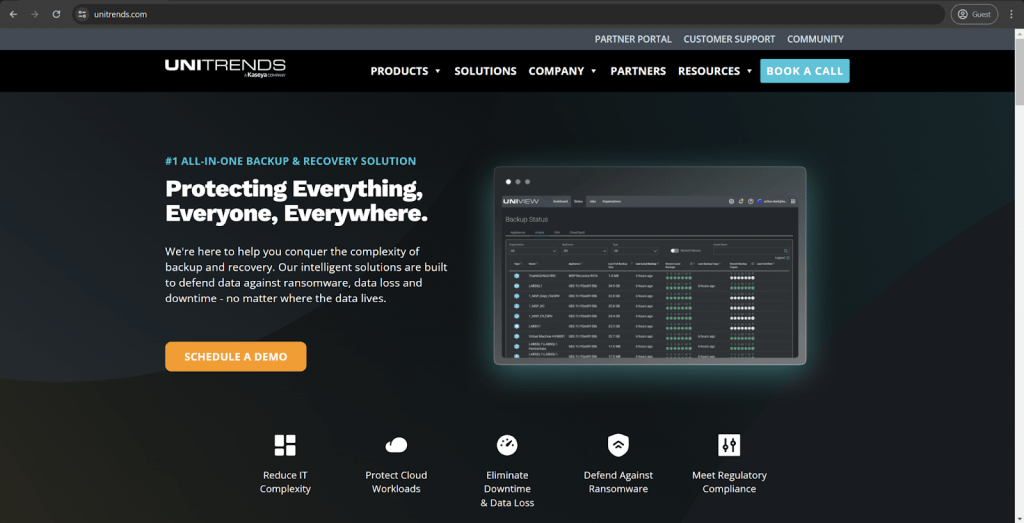
O Unitrends é um software de backup repleto de recursos, com foco significativo nos recursos de centralização. Ele pode trabalhar com vários tipos de armazenamento, oferecendo suporte a ambientes virtuais, físicos e de nuvem. A solução também oferece amplos recursos analíticos, extraindo informações úteis de experiências e processos anteriores relacionados a backup e recuperação. Outros recursos da Unitrends para casos de uso voltados para VMs incluem compactação de dados, detecção de ransomware, recuperação instantânea de VMs e vários níveis de preços para melhor adaptação aos casos de uso de cada cliente sem gastar muito.
Classificações dos clientes:
- Capterra – 4,7/5 pontos de avaliação com base em 35 avaliações de clientes
- TrustRadius – 7,9/10 pontos de avaliação com base em 636 avaliações de clientes
- G2 – 4.2/5 pontos de avaliação com base em 429 avaliações de clientes
Vantagens:
- Foco significativo na centralização com um painel de controle conveniente e útil.
- Todo o processo de backup pode ser facilmente controlado com recursos em branco
- Uma vez que o software tenha sido configurado, as tarefas de backup e recuperação são fáceis de iniciar e personalizar.
Cujas deficiências:
- Há muitas reclamações sobre alertas falsos.
- A Unitrends não oferece instruções ou guias sobre seus recursos e capacidades.
- A interface de usuário da Unitrends não oferece uma maneira fácil de iniciar uma recuperação de arquivo único.
Preço:
- As informações sobre preços da Unitrends não estão disponíveis e não podem ser encontradas em seu site oficial.
- Obter essas informações só é possível solicitando um orçamento personalizado à empresa.
Uma opinião pessoal do autor sobre a Unitrends:
A Unitrends usa uma tática de marketing muito particular que gira em torno de “resolver o problema das soluções complexas de backup”. Para ser justo, o software oferece muitos recursos de forma muito conveniente e centralizada. A centralização é o ponto de venda mais importante do Unitrends em termos de recursos. Ele suporta muitos tipos de armazenamento e variações de infraestrutura, o que o torna adequado para vários casos de uso. É um software um tanto personalizável, mas tem seus problemas e deficiências inconvenientes. Por exemplo, o processo de restauração granular pode ser difícil de iniciar, e muitos planos de preços podem ser um pouco confusos para novos clientes.
14. N-able Cove
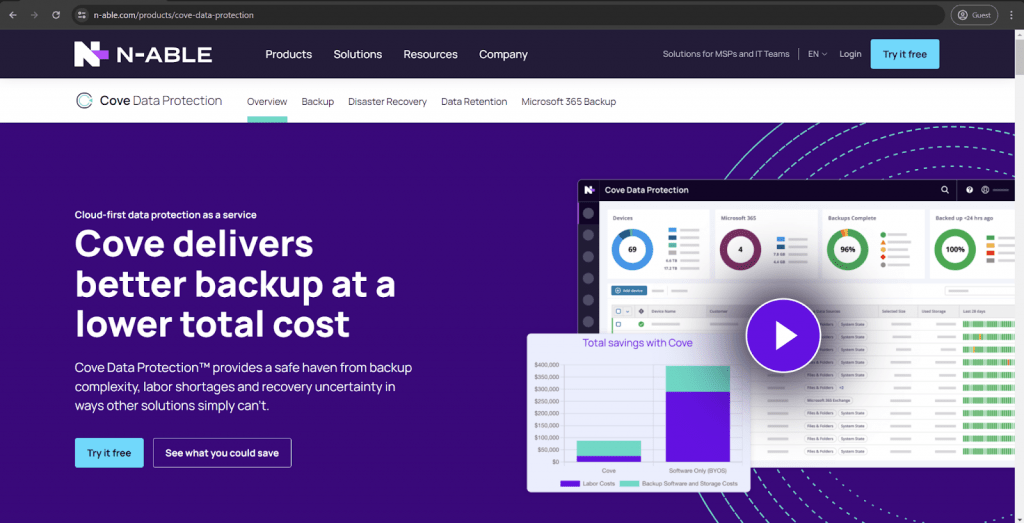
O Cove Data Protection é uma solução de backup e recuperação da N-able, uma fornecedora de software na área de segurança de dados, entre várias outras. Além de oferecer recuperação de desastres, arquivamento de dados e recurso integrado de backup na nuvem, o Cove Data Protection também se preocupa com a segurança, com busca ativa de ameaças, criptografia de dados e muitos outros recursos. Outro importante campo de especialização da proteção de dados do Cove são os recursos gerais de otimização, incluindo duplicação extensiva, otimização da largura de banda da rede, etc. Essa abordagem torna o Cove Data Protection uma solução valiosa para uma empresa – pelo menos até um determinado tamanho.
Classificações dos clientes:
- Capterra – 4,7/5 pontos de avaliação com base em 37 avaliações de clientes
- TrustRadius – 8,5/10 pontos de avaliação com base em 53 avaliações de clientes
- G2 – 4.4/5 pontos de avaliação com base em 297 avaliações de clientes
Vantagens:
- Suporte para tipos de ambientes físicos, virtuais e em nuvem, aumentando a versatilidade do software.
- Capacidades de centralização, com a maioria dos recursos e informações acessíveis no mesmo painel de controle.
- Os processos de backup e recuperação são razoavelmente rápidos.
Cujas deficiências:
- Embora o Cove Data Protection ofereça muitas integrações diferentes, muitas dessas integrações são extremamente básicas e podem oferecer apenas os recursos mais básicos de backup.
- Recursos básicos de relatório e registro.
- O Cove Data Protection não oferece praticamente nada de novo ou exclusivo para o mercado, o que dificulta a distinção de seus concorrentes.
- Escalabilidade limitada
O senhor pode escolher o que deseja?
Preço:
- O Cove Data Protection não tem informações sobre preços disponíveis ao público.
Uma opinião pessoal do autor sobre o N-able Cove:
Talvez a melhor maneira de descrever o Cove Data Protection seja “mediano”. O Cove é uma solução de backup e recuperação baseada na Web relativamente competente que oferece suporte a ambientes virtuais e físicos. Ele é distribuído usando um modelo de software como serviço e foi criado tendo em mente os objetivos de armazenamento em nuvem. Ele pode abranger estações de trabalho, servidores, ambientes de aplicativos, VMs e muito mais. Os recursos de centralização incorporados oferecem muito controle e flexibilidade sobre diferentes processos de backup dentro da mesma empresa. A solução da N-able também é razoavelmente competente em relação à otimização, seja ela de largura de banda ou de espaço de armazenamento. Não há recursos particularmente exclusivos que o Cove Data Protection possa oferecer para se diferenciar de outras soluções no mercado. Entretanto, seu conjunto geral de recursos ainda é bastante competitivo por si só.
15. Cohesity
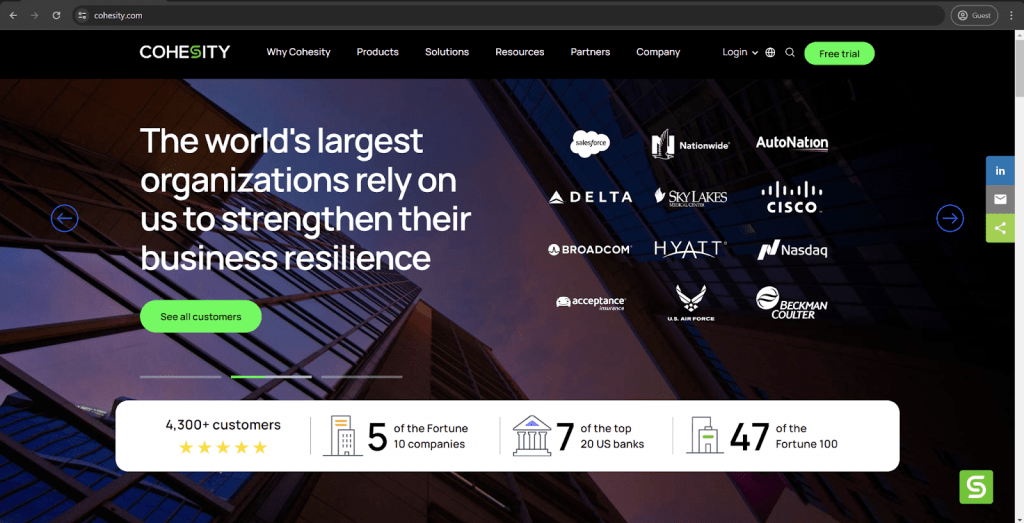
O Cohesity é geralmente considerado um software funcionalmente competente e versátil para proteção de dados. Ele oferece uma combinação aparentemente impossível de recursos valiosos e uma interface conveniente. O Cohesity oferece suporte a várias VMs, físicas, em nuvem e outras. Os recursos centrados na VMware do Cohesity incluem backups baseados em diário, snapshots imutáveis, desempenho decente de recuperação de dados, arquitetura distribuída e suporte a alguns recursos de segurança, como autenticação multifator. É uma solução surpreendentemente robusta, porém avançada, que deve ser capaz de acomodar os casos de uso de muitas empresas, se necessário.
Classificações dos clientes:
- Capterra – 4,2/5 pontos de avaliação com base em 10 avaliações de clientes
- TrustRadius – 6,8/10 pontos de avaliação com base em 161 avaliações de clientes
- G2 – 4.2/5 pontos de avaliação com base em 272 avaliações de clientes
Vantagens:
- A abordagem de escalabilidade da Cohesity é baseada em clusters; ela é incomum, mas oferece algum nível de escalabilidade e flexibilidade.
- A instalação e a configuração do Cohesity pela primeira vez são relativamente fáceis e levam pouco tempo.
- A interface geral de usuário do Cohesity é conveniente e fácil de trabalhar.
Deficiências:
- O Cohesity tem pouco a oferecer em termos de automação de processos.
- O pacote da Cohesity carece de recursos padrão, como iniciar um backup em uma data e hora específicas.
- Nem todos os processos de backup do Cohesity oferecem o mesmo nível de desempenho; o backup de bancos de dados pode ser um tanto desafiador, e esse não é o único exemplo.
- Complexidade de integração: a integração do Cohesity com a infraestrutura de TI existente e os sistemas legados pode ser um desafio e consumir muito tempo. As organizações com ambientes e sistemas mais antigos ou diversos podem enfrentar algumas dores de cabeça para conseguir uma integração perfeita.
- Limitações de compatibilidade: Embora o Cohesity ofereça suporte a uma boa variedade de ambientes, há relatos de problemas de compatibilidade com determinados aplicativos ou plataformas. Isso pode limitar sua eficácia em ambientes de TI heterogêneos, nos quais a integração perfeita com todos os sistemas é fundamental.
- Limites de escalabilidade: Embora o Cohesity tenha sido projetado para ser dimensionado, pode haver limitações ou ineficiências ao gerenciar conjuntos de dados extremamente grandes ou ambientes complexos com vários locais
Preços:
- A Cohesity não fornece informações sobre preços ou licenças em seu site oficial.
Uma opinião pessoal do autor sobre o Cohesity:
O Cohesity é uma solução de backup interessante por vários motivos. Pelo que sei, ela está disponível no local, na forma de um hardware ou dispositivo virtual, ou como uma solução SaaS. Por um lado, ela é rápida, versátil e pode oferecer um conjunto impressionante de recursos. Por outro lado, apenas alguns de seus recursos estão no mesmo nível, e alguns de seus recursos relativamente padrão ainda precisam ser incluídos. Uma das características mais marcantes da Cohesity é sua abordagem à infraestrutura. Toda a solução é construída usando uma estrutura semelhante a um nó, que oferece algum grau de escalabilidade ao adicionar ou remover nós, se necessário. Além disso, o Cohesity pode oferecer uma interface amigável e vários recursos específicos para tarefas de backup e recuperação de VMs. Ele não pode oferecer muito em termos de automação e seus recursos de relatório são mínimos, mas o software como um pacote completo ainda é interessante para várias organizações.
Principais recursos a serem procurados em um software de backup de máquina virtual
Os exemplos apresentados acima demonstram a diversidade e a multifuncionalidade do mercado de backup de VM. Ao mesmo tempo, encontrar um único software que se adapte à sua empresa pode ser muito desafiador por vários motivos. Para tentar remediar esse problema até certo ponto, apresentaremos uma coleção de recursos essenciais que são praticamente obrigatórios para qualquer software de backup de VM competente.
Essa lista deve ser um bom ponto de partida para quem procura um software de backup de VM para suas necessidades específicas. Também separaremos essas recomendações em vários grupos para simplificar a navegação.
- Segurança. A oferta de muitos recursos diferentes é um bom argumento de venda, mas a capacidade de proteger as informações das quais o software cria um backup pode ser igualmente importante. Os sistemas de segurança adequados devem oferecer criptografia e opções de armazenamento seguro. Há também outros recursos valiosos relacionados à segurança dos dados, como o controle de acesso baseado em função e a capacidade de cumprir várias estruturas normativas, como o GDPR ou o PCI DSS.
- Automação. Embora o gerenciamento manual de tarefas de backup e recuperação possa ser gerenciável para uma pequena empresa, provavelmente seria um pesadelo completo para empresas grandes e complexas. Gerenciar, programar e automatizar as tarefas de backup com antecedência pode ser incrivelmente vantajoso, especialmente se esses recursos puderem ser personalizados até certo ponto (frequência de backup, política de retenção etc.).
- Escalabilidade. Esse pode parecer um conceito relativamente simples, mas muitas soluções têm dificuldades com ele por um motivo ou outro. Um software de backup competente deve ser capaz de lidar com várias VMs em um único sistema e crescer com a organização, se necessário.
- Recuperação. O backup é essencial para todo o processo, mas seria sensato garantir que as opções de recuperação sejam as mais rápidas e eficientes possíveis. O uso de várias versões de recuperação, dependendo da situação, pode ser uma vantagem significativa.
- Desempenho. O desempenho geral do software de backup é um fator essencial. Algumas das soluções mais complexas de backup de VMs podem oferecer diferentes recursos centrados no desempenho, como o Changed Block Tracking (CBT), que simplifica drasticamente o processo de backup do ponto de vista do desempenho, criando backups apenas dos elementos recentemente modificados do sistema.
O software que atende a todos esses cinco grupos de requisitos já pode ser competente por si só. Nesse ponto, tudo o que resta a fazer é encontrar soluções que ofereçam requisitos específicos para cada caso ou para o setor, mas essa parte do processo é deixada para cada empresa individualmente.
Como fazer backup de máquinas virtuais com o Bacula Enterprise?
Agora que já analisamos o estado atual do mercado, vamos discutir os recursos de um único software de backup de VM: o Bacula Enterprise.
O Bacula Enterprise fornece ferramentas para fazer backup de imagens de máquinas virtuais por meio de suas APIs de backup de hipervisor. A execução de backups nesse nível, em vez do nível de arquivo mais onipresente, oferece muitas vantagens. Ao mesmo tempo, uma abordagem combinada que usa backups de arquivo e de hipervisor pode, em muitos casos, fornecer a melhor cobertura em ambientes complexos com máquinas virtuais.
Os dados e aplicativos de backup também se beneficiam dos níveis excepcionalmente altos de segurança que o Bacula oferece. Para provar isso, analisaremos todos os diferentes tipos de VM com os quais o Bacula Enterprise pode trabalhar, explicando algumas de suas funcionalidades internas.
Algumas das vantagens significativas de realizar backups no hipervisor para máquinas virtuais incluem:
- O hipervisor é um local central conveniente para orquestrar todas as operações de backup para o seu ambiente virtual.
- Não há necessidade de instalar o componente cliente do Bacula (FileDaemon) em cada máquina virtual individualmente.
- Novos clientes são automaticamente detectados e adicionados ao backup, reduzindo o risco de uma máquina ser “perdida”.
- A restauração de um único arquivo está disponível desde que a API do hipervisor nos permita acessá-los, portanto, não há perda de funcionalidade em relação aos backups de arquivos.
As possíveis armadilhas incluem o backup de bancos de dados executados em uma máquina virtual. Em muitos casos, o software de virtualização pode desativar o sistema de arquivos por meio de ferramentas convidadas, o que geralmente significa que o backup dos bancos de dados pode ser feito de forma confiável com um backup iniciado pelo hipervisor.
No entanto, a instalação de um cliente de backup e de um software de backup com reconhecimento de banco de dados nessas máquinas pode ser preferível para backups mais granulares de bancos de dados e aplicativos essenciais. O suporte da Bacula Systems pode ajudar a determinar a melhor abordagem para um determinado ambiente.
Bacula Enterprise – Mecanismos de virtualização suportados
O Bacula Enterprise tem plugins que se integram nativamente em suas tecnologias pretendidas e faz backup de mais tipos de máquinas virtuais do que a maioria dos outros fornecedores de backup, incluindo:
- VMware
- Hyper-V
- KVM
- Proxmox
- Xen
- Nutanix
- Azure VM
Dependendo das ferramentas disponíveis no hipervisor, o backup é baseado em snapshot ou em arquivo.
Aliás, ampliando seus recursos virtuais, o Bacula também oferece backup extensivo de contêineres para Docker e Kubernetes.
Sempre que possível, como no caso do VMWare, os backups baseados em imagem permitem backups incrementais e restaurações de arquivo único usando ferramentas como o Changed Block Tracking (CBT) e os recursos de restauração de arquivo único apresentados pela API de backup do VMWare.
Os plugins de backup de máquinas virtuais do Bacula Enterprise são todos configurados de forma semelhante. Independentemente do hipervisor que o senhor usa, o processo a seguir neste tutorial é sempre semelhante. Vamos configurar o backup do Hyper-V como um exemplo de backup de máquina virtual com o Bacula Enterprise.
Como fazer backup de um host Hyper-V com o Bacula Enterprise
No seu Bacula Director, o senhor terá que adicionar um recurso Client para o host Hyper-V (no nosso caso, um Windows Server 2012R2 com Hyper-V ativado) e um recurso FileSet (se não tiver sido criado anteriormente para um cliente de backup diferente; no Bacula, todos os recursos podem ser reutilizados) e, finalmente, um recurso Job que define todos os parâmetros do job de backup (quando ele é agendado com qual nível para qual fileset, etc.). Veja abaixo um exemplo de configuração:
Excerto do bacula-dir.conf
Name = “HyperV-job”
JobDefs = “DefaultJob”
Client = win2012-client
FileSet = “Hyper-V”
Accurate = “Yes”
}
FileSet {
Name = “Hyper-V”
Include {
Options {
signature = MD5
}
File = “C:/dummy.txt”
Plugin = “vss:/@HYPERV/”
}
}
Client {
Name = win2012-client
Address = 192.168.178.32
FDPort = 9102
Catalog = MyCatalog
Password = “windowspw”
File Retention = 60 days
Job Retention = 6 months
AutoPrune = yes
}
Isso é tudo o que o senhor precisa para começar. A linha de plug-in no conjunto de arquivos diz ao Bacula para fazer backup de todas as máquinas virtuais encontradas nesse hipervisor. Observe que o FileSet contém uma referência a um arquivo de texto fictício, o que é necessário porque o instantâneo VSS de um sistema de arquivos Microsoft NTFS é acionado se pelo menos um arquivo for especificado. Dito isso, se os dados do Hyper-V estiverem espalhados por várias letras de unidade, o senhor precisará de um arquivo de texto fictício em cada uma delas (a menos que também faça backups de arquivos adicionais nesse servidor Windows) ou precisará usar o plug-in Alldrives que acompanha o cliente Bacula Enterprise para Windows.
O status “Backup OK” é exatamente o que estamos procurando, pois prova que toda a tarefa de backup foi bem-sucedida. O registro de trabalho que o Bacula gera durante e após o processo de backup também detalha o que foi feito no Client e Storage Daemons em cada etapa (com timestamps).
A restauração das máquinas virtuais contidas funciona como qualquer outra restauração no Bacula. A partir do Bweb ou do bconsole, navegue até o job desejado, selecione os dados que deseja restaurar e, em seguida, inicie a restauração – para o local original ou como uma restauração cruzada para um host diferente.
Os exemplos de configuração do Bacula que compartilhamos acima se aplicam ao backup da máquina virtual Hyper-V. Outros hipervisores que suportamos funcionam de forma semelhante, e cada plug-in do Bacula Enterprise vem com uma extensa documentação sobre quais recursos precisam ser definidos e quais opções específicas de cada hipervisor estão disponíveis no FileSet.
Fazendo backup do KVM com o Bacula Enterprise
O Bacula Enterprise ajuda a tornar todo o processo de backup/restauração do KVM o mais fácil possível. Os clientes individuais não precisam de instalação de software adicional ou scripting; os usuários têm controle total sobre os dados que estão sendo copiados ou recuperados. Há também o recurso de detecção automática, que permite aos usuários localizar VMs automaticamente após a configuração inicial do plugin.
O Bacula Enterprise permite backups KVM a qualquer momento, quer a VM esteja ativa, em pausa ou totalmente desligada. Um dos pontos críticos do software Bacula é a realização de backups de VMs sem interrupções de serviço e com total consistência de dados, uma vez que os backups de VMs tendem a consumir muito tempo e recursos, tornando mais lentos todos os outros processos do sistema.
A economia de armazenamento e de largura de banda também é possível com os recursos Snapshot e Global Endpoint Deduplication do Bacula. O princípio geral de funcionamento do Bacula é semelhante à forma como os backups são normalmente realizados no KVM – criando snapshots e despejando-os em locais específicos. No entanto, ao contrário da maioria dos scripts de backup regulares, o Bacula não precisa ser instalado no sistema e funciona em um nível de hipervisor por meio da tecnologia sem agente.
Backing do Xen com o Bacula Enterprise
Com o Xen, o Bacula Enterprise tem um processo específico que inclui:
- Limpeza antes de iniciar o processo (exclusão de snapshots mais antigos ou parados);
- Criação de um novo snapshot de uma VM convidada em questão;
- Exportar os dados do snapshot para um daemon de armazenamento do Bacula por meio do comando vm-export do XenServer;
- Excluindo o snapshot posteriormente;
Ambos os estados, parado e em execução, são aceitáveis para o processo de backup. Um modelo de título específico para snapshots antigos também estará no processo de backup: BaculaSnapshot_<UUID>_JobID_<NR>. Obviamente, o módulo Citrix Hypervisor notificaria o senhor por meio de uma tela de log com informações sobre cada processo de backup de VMs convidadas, seu status e diferentes instantâneos. Um processo de backup faz automaticamente o backup de todas as VMs que encontra, a menos que seja especificado de outra forma por meio de vários parâmetros específicos do plug-in, incluindo:
- vm=<name-label>
- uuid=<uuid>
- include=<name-label-regex>
- exclude=<name-label-regex>
- quiesce=<0|1>
Fazendo backup do VMware com o Bacula Enterprise
É possível fazer um backup do VMware guest com o Bacula de duas maneiras: usando o plug-in do vSphere para criar backups de imagem e equipando cada VM guest com o software cliente Bacula.
Depois de instalar o Bacula Enterprise File Daemon em cada VM, o senhor deve se lembrar de distribuir todos os trabalhos de backup para que eles não sejam executados simultaneamente, criando um efeito de gargalo. É mais ou menos um processo de backup regular, fora isso. Instalar o software do Bacula em cada VM permite que o senhor tire proveito de vários recursos:
- Verificação de trabalho;
- Compressão em nível de arquivo;
- Restauração rápida de arquivos individuais;
- Detecção de incompatibilidade de checksum e assim por diante.
- Recuperação instantânea de arquivos
O outro método consiste em usar o plug-in do vSphere para salvar os discos do cliente no nível bruto. Nesse caso, não é necessário que cada VM convidada tenha o software Bacula instalado. O plug-in do vSphere usa o acesso NBD ou SAN para ler e salvar o conteúdo da VM em questão. Esse método é fundamentalmente diferente do anterior, pois não precisa usar o sistema de arquivos para interagir com os arquivos, de modo que a infraestrutura do ESXi não precisa delegar tantos recursos ao processo de backup todas as vezes. A desvantagem desse processo é que ele também salva arquivos de sistema desnecessários, como arquivos temporários da Internet ou arquivos de troca.
Fazendo backup da virtualização da Red Hat com o Bacula Enterprise
Assim como no VMware, o processo de backup do RHV pode ser realizado de duas maneiras diferentes: interna e externa.
O método externo depende do módulo RHV do Bacula Enterprise para realizar vários backups, baixando discos por meio da API. Esses métodos não dependem da VM no ambiente RHV, mas são mais lentos do que o outro.
O método externo pode tirar proveito dos tipos de backup incremental e diferencial, cada um com vantagens e deficiências. O backup incremental é mais rápido e economiza muito espaço de armazenamento, mas leva muito tempo para restaurar se houver muitos backups incrementais após o último backup completo. O backup diferencial é mais lento que o backup incremental e ocupa mais espaço de armazenamento, mas tem uma velocidade de restauração mais rápida. Ele não sofre o efeito de redução da velocidade de restauração que o incremental tem.
Há também o método interno chamado proxyVM. Esse processo consiste em uma VM específica colocada dentro do ambiente RHV, que cria backups de todos os discos que pertencem às VMs. Esse método só pode funcionar com um tipo de backup completo, mas é muito mais rápido do que os outros. Ele consiste em vincular a VM em questão, criar um snapshot de todos os dados e desvincular tudo depois.
Fazendo backup do Proxmox com o Bacula Enterprise
Três etapas essenciais fazem parte do processo de backup do Proxmox, que é semelhante a outros na natureza.
- A configuração de uma VM convidada é salva.
- Um instantâneo da VM é criado (ao suspender ou desligar a VM em questão).
- O comando vzdump é executado e os dados são salvos.
O registro de backup mostraria todas as etapas da criação do backup, do início ao fim, e quais backups antigos ou desatualizados foram excluídos antes. Os backups são criados em um formato .vma (para a VM convidada QEMU) ou .confe .tar (para a VM convidada LXC). Esse trabalho também pode afetar várias VMs simultaneamente, cada uma com nomes de arquivo distintos e o formato de arquivo apropriado.
Fazendo backup da Nutanix com o Bacula Enterprise
O Bacula oferece aos usuários da Nutanix alguns dos recursos de backup mais avançados do mundo com seu módulo de backup Nutanix AHV. Os usuários podem facilmente proteger todos os dados Nutanix, aplicativos e o resto do seu ambiente de TI. Isso inclui até os mais complicados! O Bacula tem uma das – se não a – mais ampla integração de proteção de dados do setor. Aqui estão os principais recursos do módulo Nutanix do Bacula, que é totalmente certificado pela Nutanix:
- Agentless deployment
- Snapshot-based backup/restore
- Suporte para qualquer tipo de VM convidada
- Hot copy: Suporte a VMs on-line (sem necessidade de desligamento)
- Níveis completo, incremental e diferencial
- Backup rápido de imagens em nível de bloco por meio do NDFS
- Restauração de imagens completas de VMs
- Restauração de interfaces de rede
- Ferramenta de exclusão de snapshot interativa remota incluída
Resumo sobre como fazer backup de máquinas virtuais com o Bacula
O backup de máquinas virtuais por meio de suas interfaces de backup do hipervisor oferece muitas vantagens em relação aos backups tradicionais baseados em agentes, especialmente quando a simplicidade de gerenciamento e a recuperação de desastres são fundamentais. O Bacula Enterprise permite que o senhor escolha e combine abordagens virtualizadas e convencionais para fornecer uma solução completa de backup e recuperação para uma extensa gama de ambientes virtuais, bancos de dados, aplicativos e hardware físico – tudo a partir de uma plataforma única e escalável.
Melhores práticas para backups de VMs
A complexidade geral das tarefas de backup de máquinas virtuais pode variar significativamente com base em vários fatores, incluindo o tamanho da empresa, o número de tipos de armazenamento envolvidos na infraestrutura e muito mais. Nesse contexto, é muito difícil nomear conselhos específicos e práticas recomendadas, pois eles variam de um caso para outro.
Ao mesmo tempo, alguns dos conselhos mais gerais ainda podem ser aplicados a muitos casos de uso diferentes. Aqui estão as práticas recomendadas mais populares para backups de VM:
- Pense no agendamento de backup no contexto de outras tarefas. Dependendo da natureza e do tipo de operação, os processos de backup podem variar de moderadamente exigentes a altamente intensivos em recursos. A questão é ainda mais predominante em ambientes específicos com altas taxas de modificação de dados (e um requisito de alta disponibilidade durante o horário comercial). Nesse contexto, o agendamento de tarefas de backup durante as horas de baixa utilização parece mais do que sensato.
- Lembre-se da redundância de backup. Um dos exemplos mais comuns de práticas redundantes é a regra de backup 3-2-1. A regra implica a existência de três bases médicas diferentes armazenadas usando dois tipos de mídia diferentes e com pelo menos uma cópia armazenada fora do local. Essa metodologia permite uma resistência muito maior contra várias causas de perda de dados, desde desastres naturais até falhas de hardware e ataques cibernéticos.
- Realize testes regulares para os processos de backup e recuperação. Configurar todo o pipeline de backup e recuperação pela primeira vez é insuficiente. Acompanhar as medidas de backup existentes e testar regularmente seus recursos é outra parte vital desse esforço. A mesma lógica se aplica aos backups para garantir que as cópias de dados existentes possam ser recuperadas com segurança quando necessário.
- Invista em métodos dedicados de proteção de dados. O backup externo mencionado anteriormente é uma dessas práticas que auxilia significativamente a redundância de backup. Outra prática bem conhecida para o mesmo caso de uso é o backup air-gapped, que é uma cópia dos dados não conectada a nenhum tipo de rede.
Conclusão
Os backups de máquinas virtuais têm um número substancial de diferenças em relação aos processos de backup tradicionais. Eles podem ser sem agente, baseados em agente, baseados em snapshot e assim por diante. No entanto, o principal objetivo de um backup continua o mesmo: criar uma cópia das informações originais para atuar como uma espécie de proteção para situações potencialmente destrutivas no futuro.
A maioria das vantagens e desvantagens dos backups de VMs é semelhante às vantagens e desvantagens comuns. A principal vantagem de qualquer backup é melhorar os níveis gerais de segurança da infraestrutura e, ao mesmo tempo, oferecer outros benefícios, como melhor gerenciamento de dados, riscos menores etc. A mesma lógica também funciona para as deficiências – a desvantagem mais significativa de um backup de VM é o custo total de instalação e manutenção e a necessidade de ter tolerância praticamente zero quando se trata de tempo de inatividade do sistema.
Este artigo apresenta quinze exemplos de soluções de backup que suportam backups de máquinas virtuais de uma forma ou de outra. Seria extremamente impreciso dizer que uma única solução de backup é a melhor opção para todos os clientes, portanto, sugerimos que o usuário final decida com base em suas principais necessidades, preferências e objetivos identificados.
Também mostramos como uma solução de backup específica, o Bacula Enterprise, realiza backups de VMs de várias maneiras. O Bacula Enterprise suporta muitos tipos de virtualização, incluindo VMware, Hyper-V, KVM, Proxmox, Xen, etc. Usamos o Bacula para mostrar que os métodos baseados em agentes ainda são possíveis e estão disponíveis, enquanto os backups sem agentes normalmente oferecem mais flexibilidade e desempenho, muitas vezes com a mesma quantidade de esforço – ou menos – necessária para realizá-los.


